コルグは2024年1月11日、iOSおよびMac上で動作するDAW "KORG Gadget" のメジャー・アップデート・バージョンKORG Gadget 3をリリースしました。
初代がデビューしてから10年を経て、3へと進化したKORG Gadget。今回は、どんなブラッシュアップを果たしたのでしょうか。じっくり見ていきましょう。
膨大な音色群から一発サーチ。新設計の「ガジェット・ブラウザ」
KORG Gadget 3最大のトピックは、ズバリ高度な音色検索システム ガジェット・ブラウザ が搭載されたこと。
任意のガジェットを呼び出すList表示と、ガジェットを問わず「絞り込み検索」を行うSearch表示が用意されます。
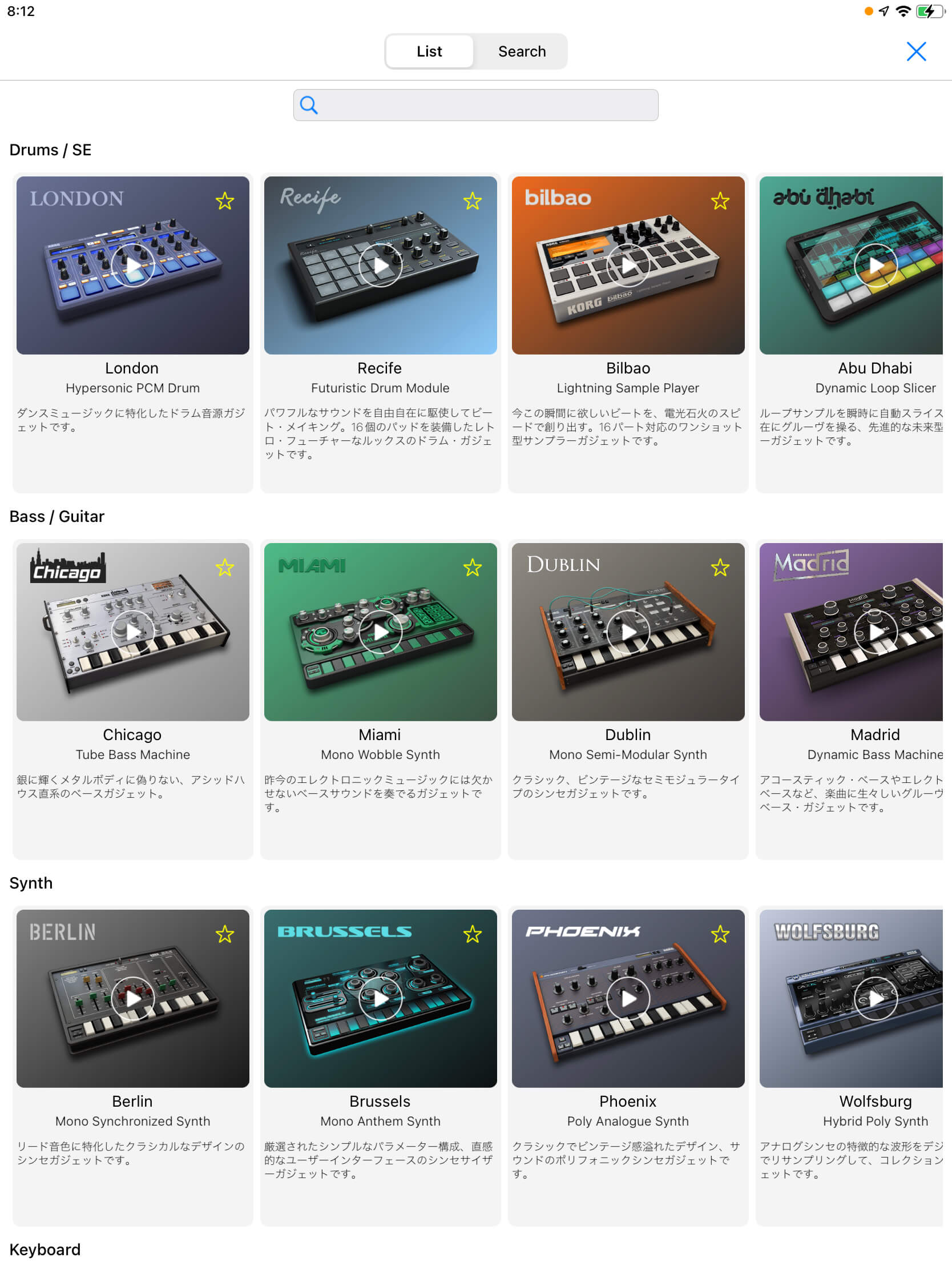
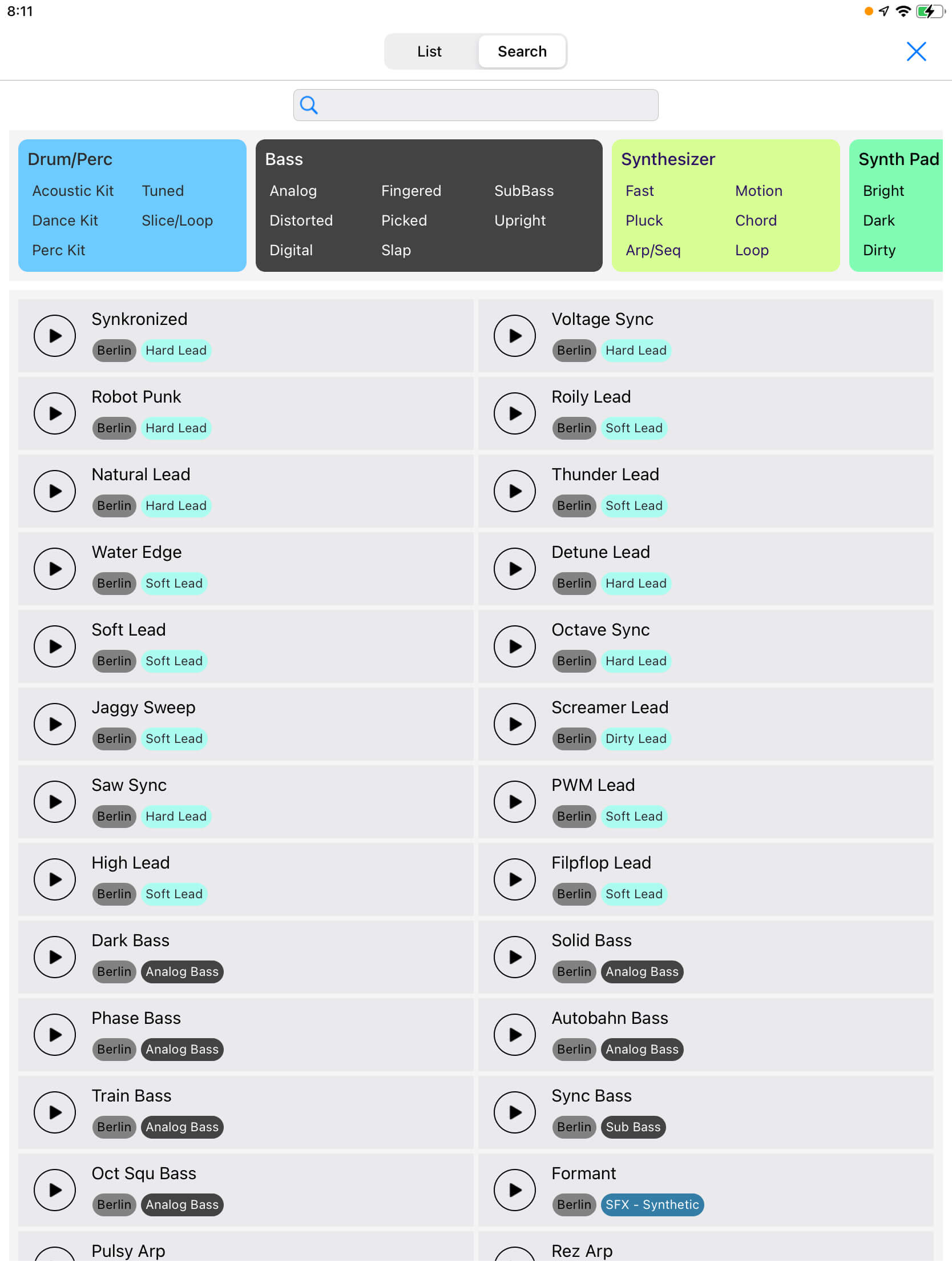
絞り込み検索を行うSearch表示
新たに追加されたSearch画面では、欲しい楽器名称やサウンドを文字列検索できるのは勿論のこと、パートや楽器を選択してからの絞り込み検索が可能。
例えばパートから音色(以下「プログラム」)選ぶ場合、次のように絞り込んでいきます。試しにアナログシンセで作られたシンセベースを探してみましょう。
ガジェット・ブラウザ最上位の切り替えスイッチにて、Search側をタップしてください。
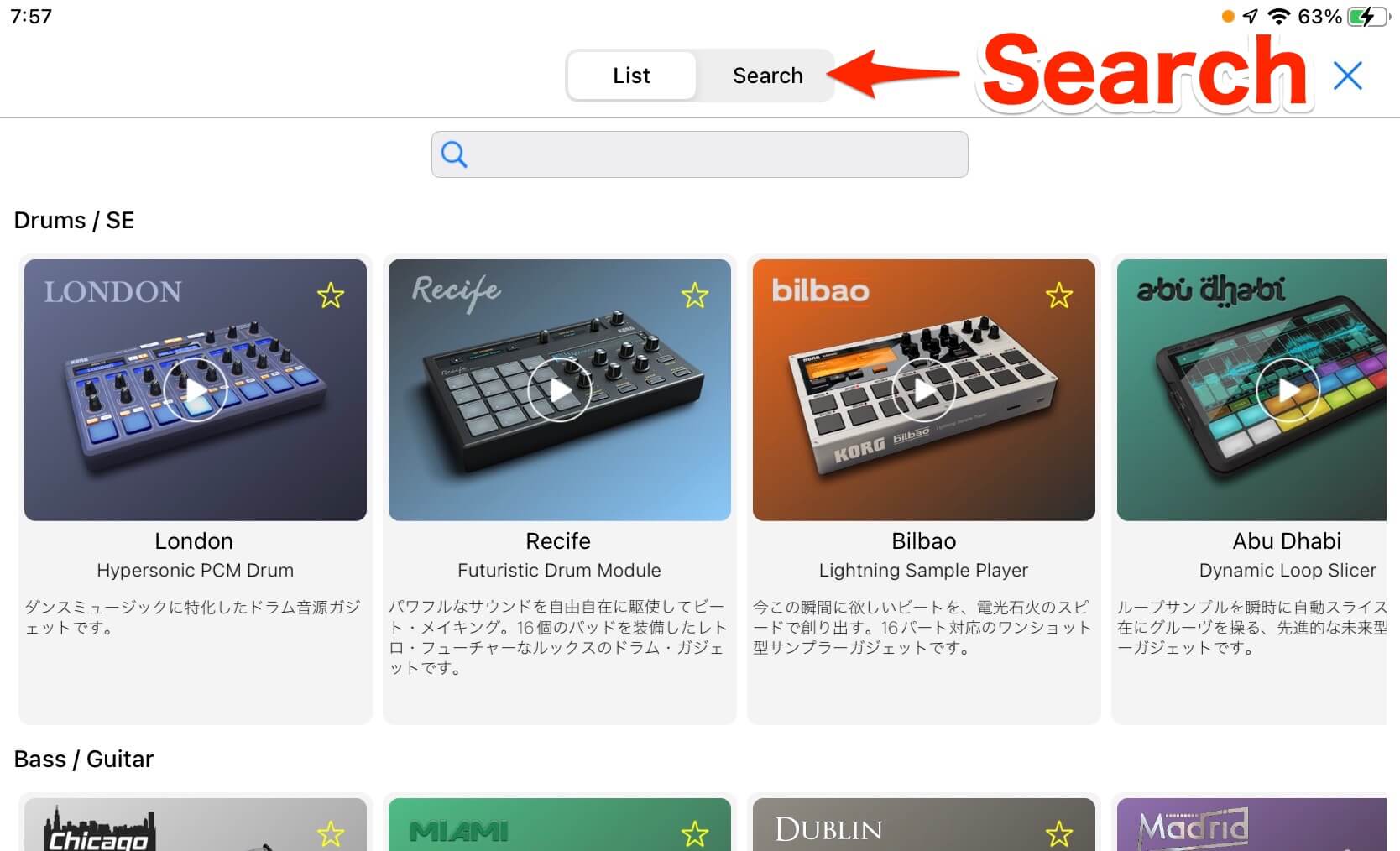
カテゴリーごとに色分けされたパネルの中に Bass があります。さらにその中にある Analog をタップしてみましょう。
すると、Bass>Analogに該当する全プログラムが抽出表示されます。
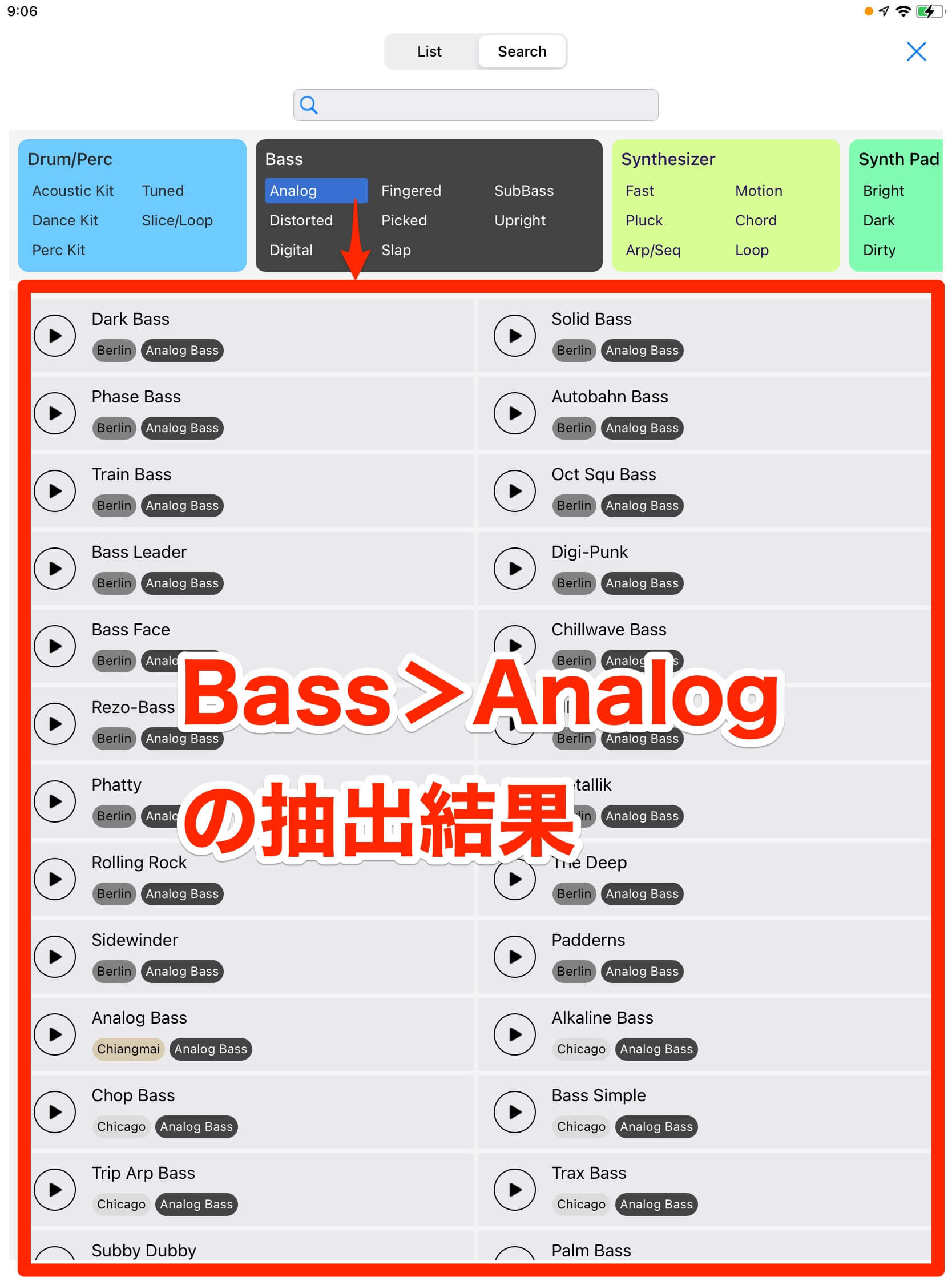
それぞれのプログラムには再生ボタンが用意され、タップすると実際のサウンドを試聴することも可能。
気に入ったプログラムをタップすると、そのプログラムがセットされたガジェットが立ち上がります。
なお、今試している検索条件Bass>Analogでは、なんと200音色オーバー、17ガジェットのプログラムがヒットします。
これでは10画面分をスクロールしながら探すことになるので、求めるサウンドが明確であれば文字列検索を活用しましょう。
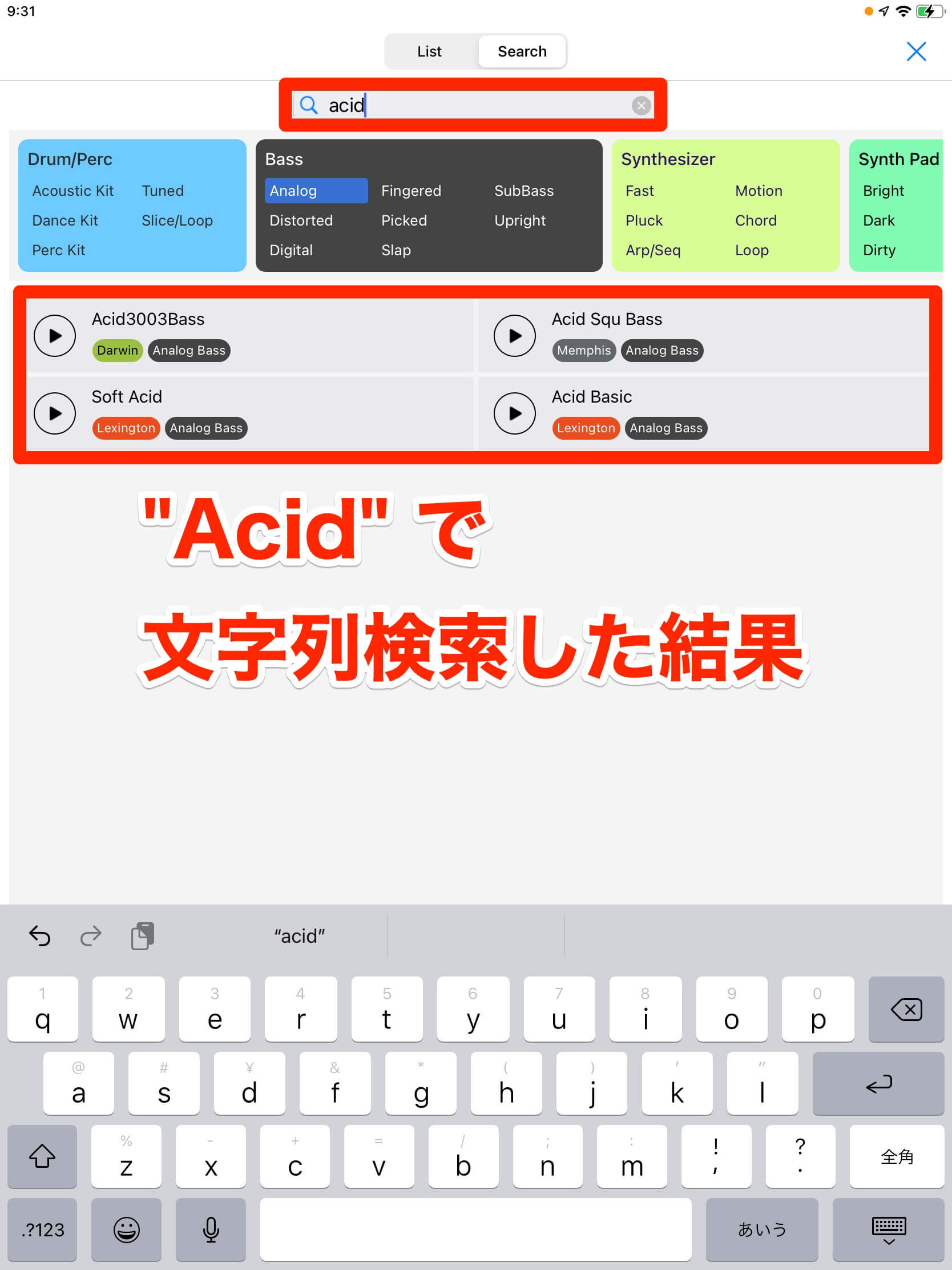
パート別ジャンル一覧
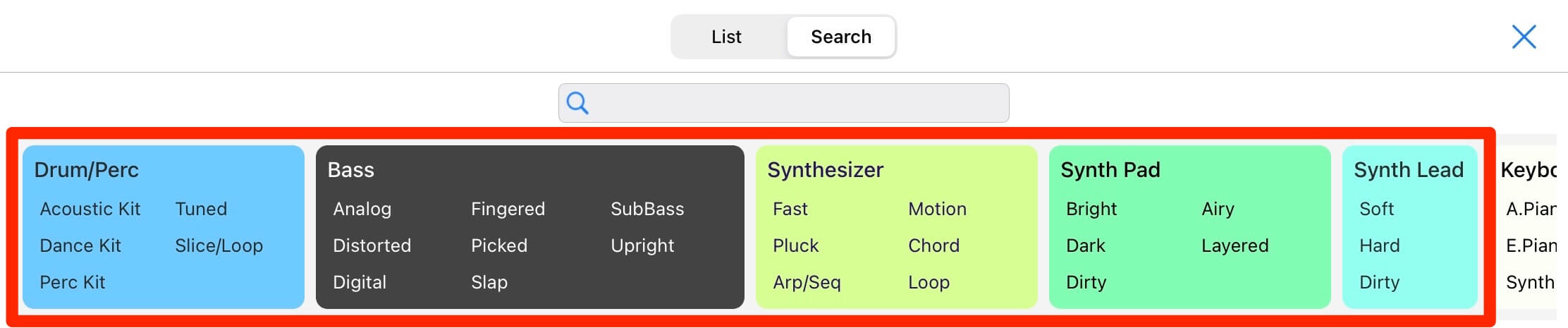
| パート | サウンド |
|---|---|
| Drum/Perc | Acoustic Kit Dance Kit Perc Kit Tuned Slice/Loop |
| Bass | Analog Distorted Digital Fingered Pickd Slap SubBass Upright |
| Synthesizer | Fast Pluck Arp/Seq Motion Chord Loop |
| Synth Pad | Bright Dark Dirty Airy Layead |
| Synth Lead | Soft Hard Dirty |
楽器別ジャンル一覧
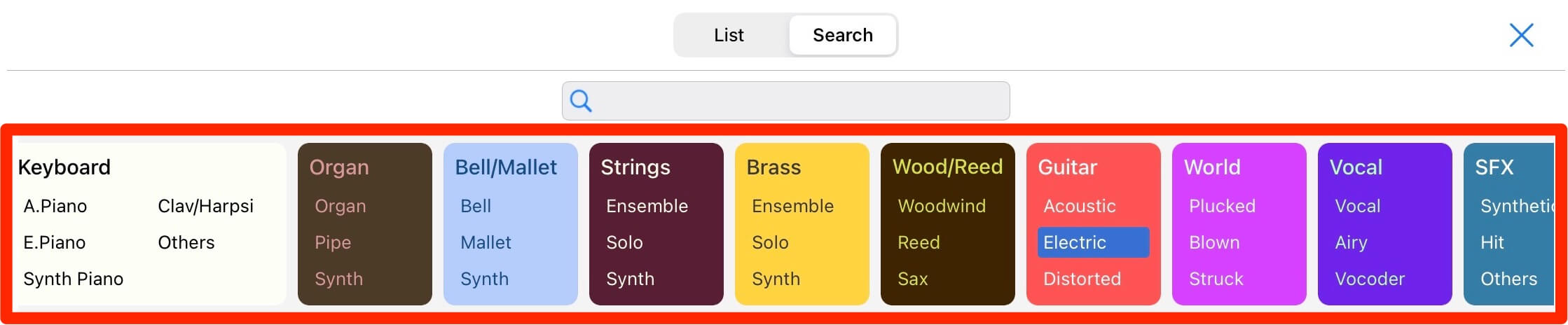
| 楽器名 | サウンド |
|---|---|
| Keyboard | A.Piano E.Piano Synth Piano Clav/Harpsi Others |
| Organ | Organ Pipe Synth |
| Bell/Mallet | Bell Mallet Synth |
| Strings | Ensemble Solo Synth |
| Brass | Ensemble Solo Synth |
| Wood/Read | Woodwind Read Sax |
| Guitar | Acoustic Electric Distorted |
| World | Plucked Blown Struck |
| Vocal | Vocal Airy Vocorder |
| SFX | Synthetic Hit Others |
ガジェットを直接選ぶList表示
目的のガジェット音源を直接選ぶList表示は、パートごとに整理されました。ガジェットが横方向に並ぶので、左右ドラッグで探しましょう。
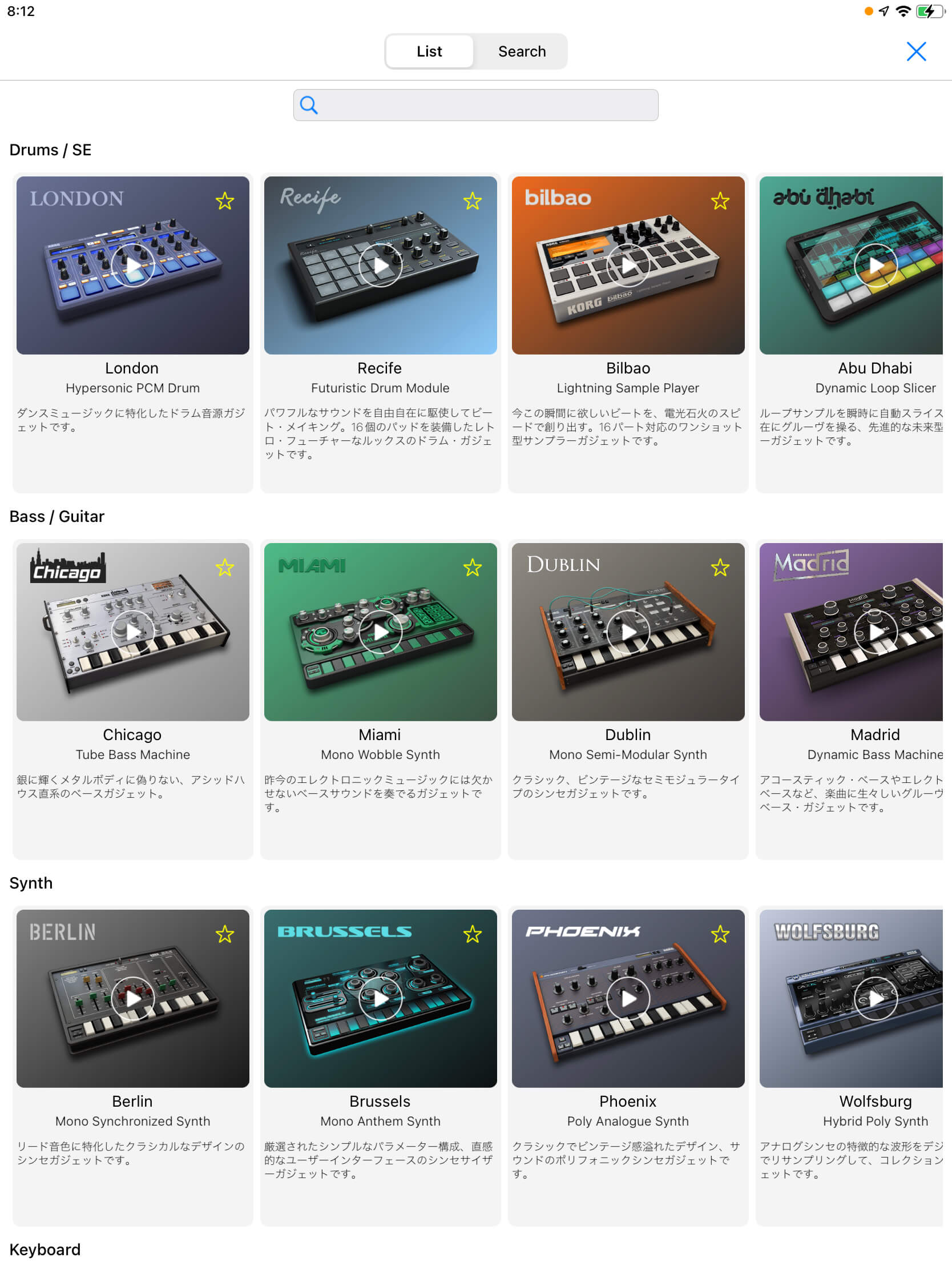
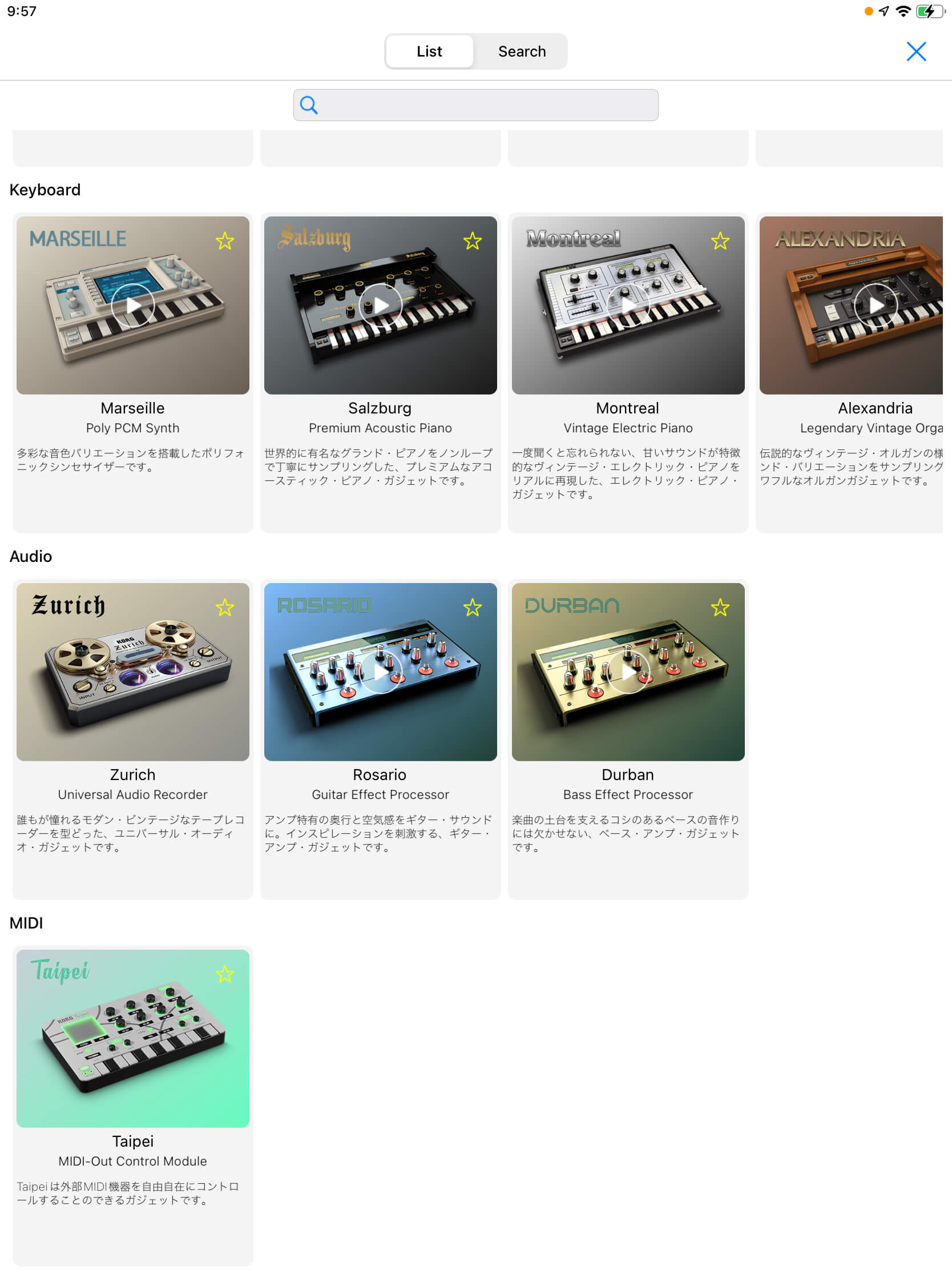
ちなみに、ガジェットのビジュアル右上にある☆マークをタップすると、お気に入りとして最上段に固定されます。利用頻度の高いガジェットを置きましょう。
 くらんけ
くらんけガジェットがパネル状に並ぶGrid表示は、廃止された模様です。。
曲作りにアイデアをもたらす作曲支援機能「ジャンル・セレクト」
ジャンル・セレクトは、曲作りをゼロから始めるのではなく、曲の「骨組み」を作ってからトラックメイクをスタートできる機能です。
使い方を説明しましょう。まずはファイルボタンをタップし、新規 - ジャンル・セレクトをタップします。
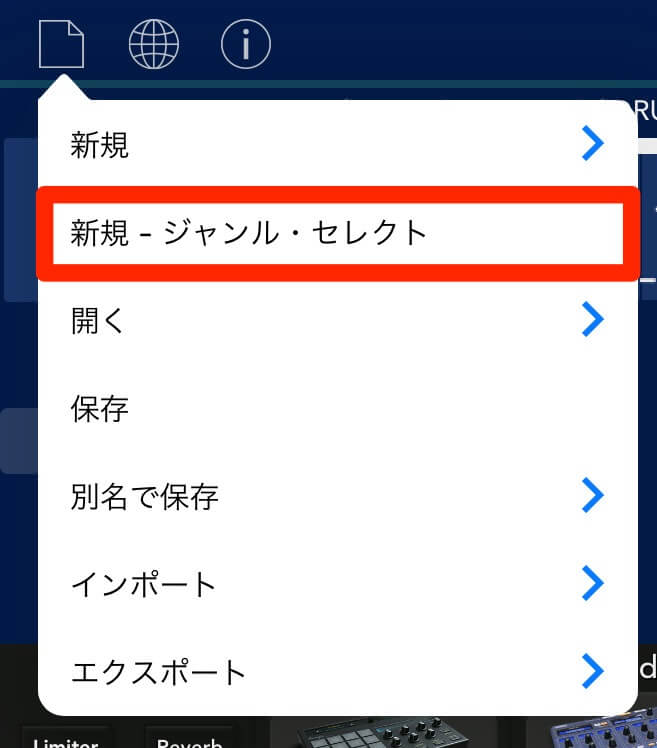
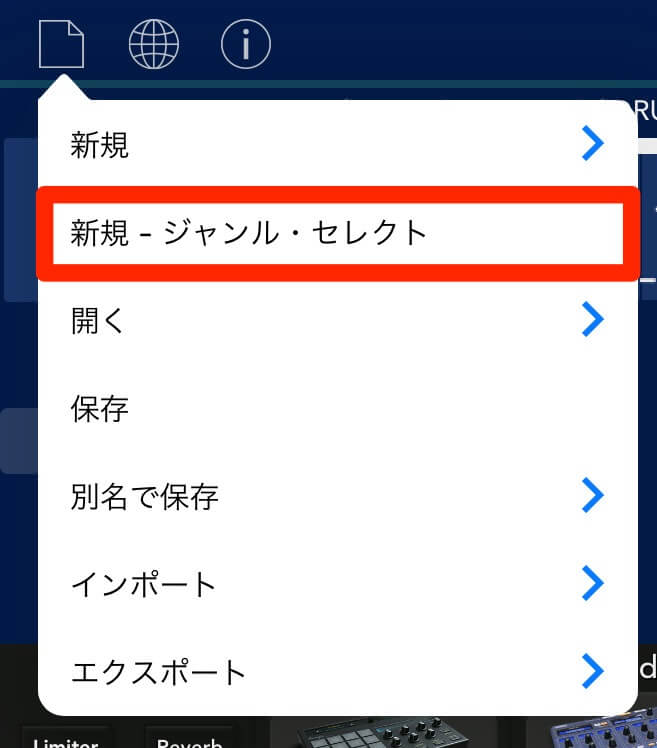
ジャンル・セレクトが表示されます。エレクトロニカやハウス、トリップホップといったジャンルの中から、好みのパックを選んでみましょう。
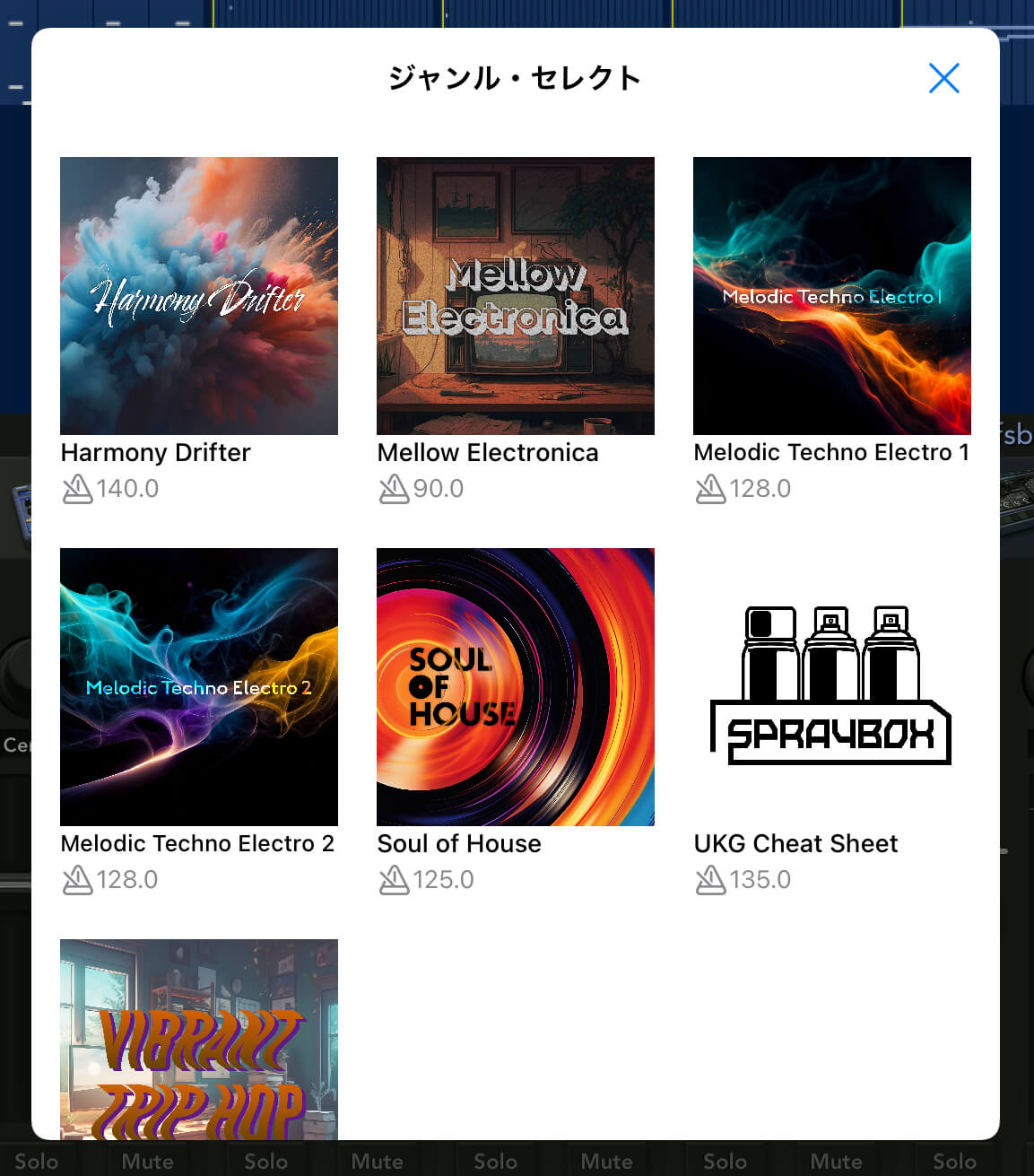
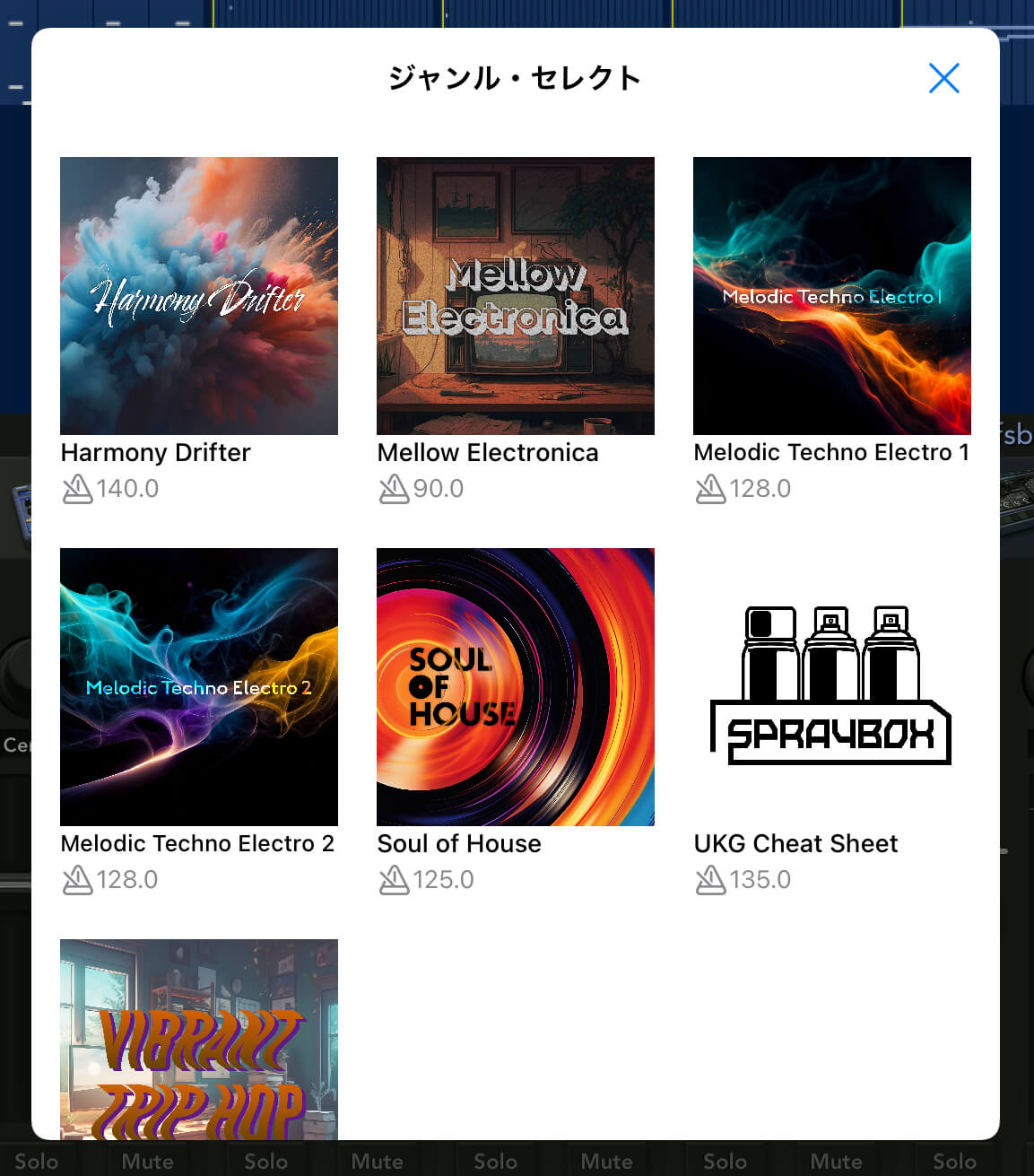
すると、5 x 5 のマトリクス・パネルが現れました。
DRUMS・BASS・PAD・SYSTH・FXの各パートに、フレーズが5つずつアサインされています。
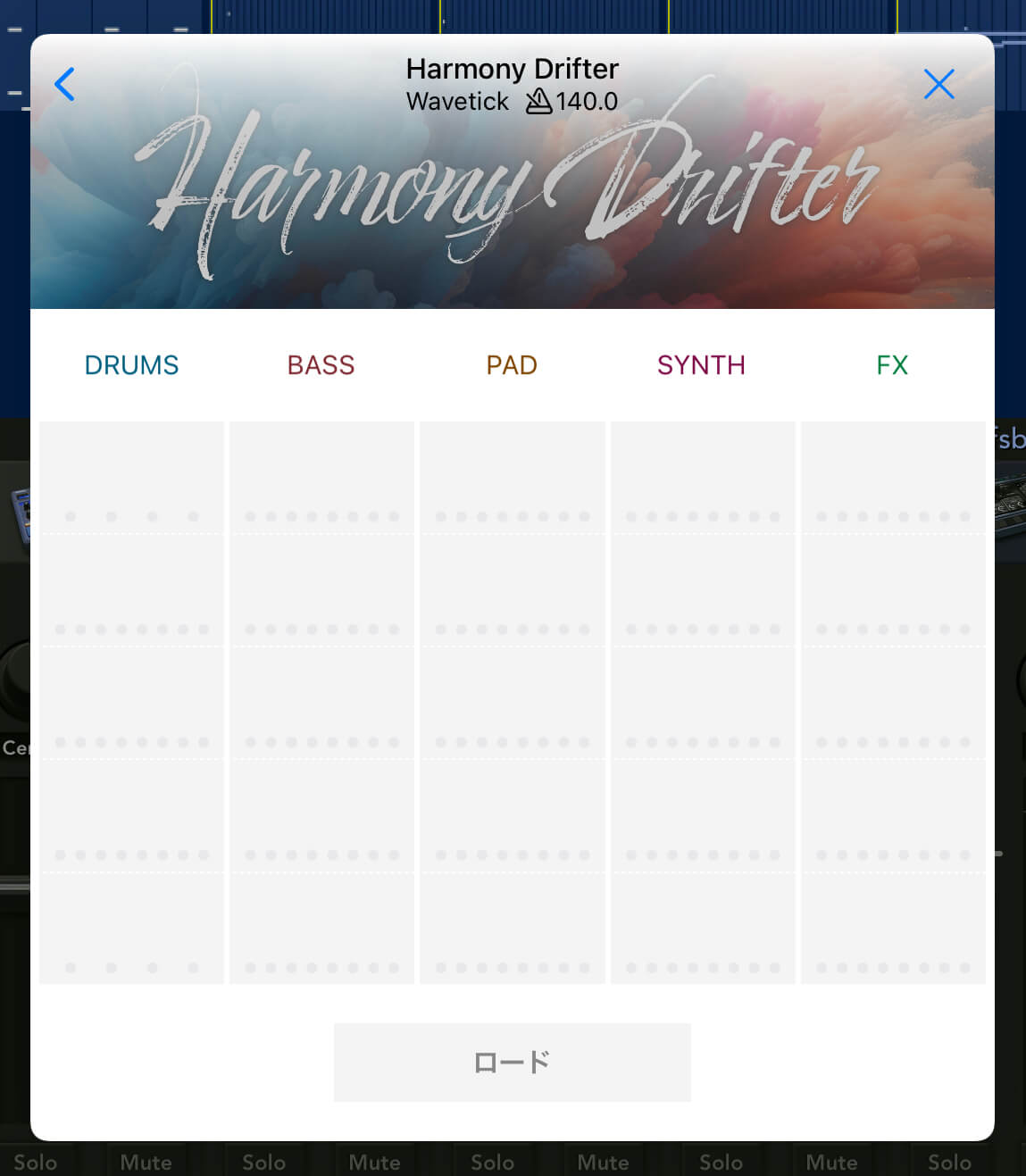
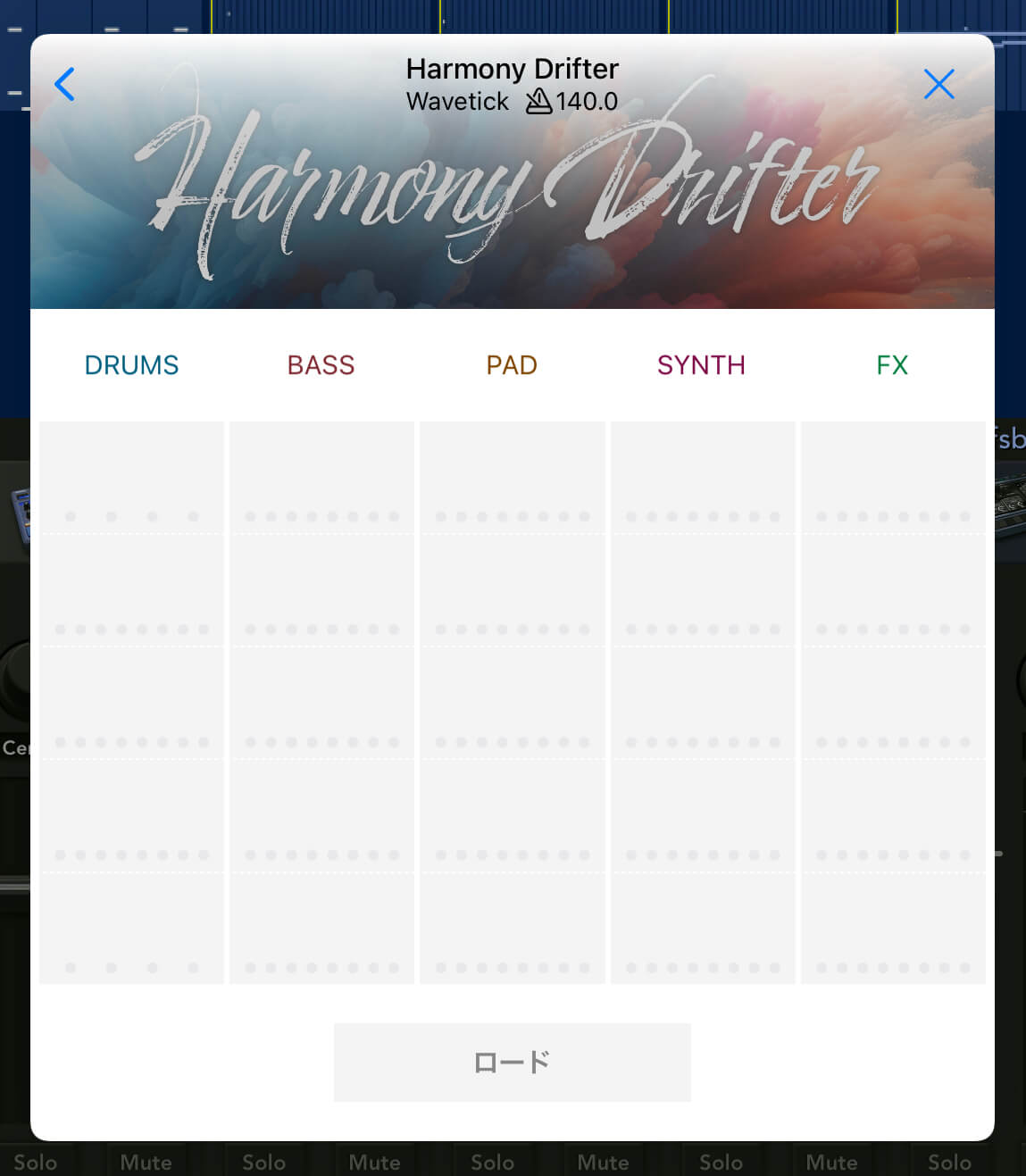
パッドを自由にタップして、フレーズを組み合わせてみましょう。フレーズは、各パート1つだけ選ぶことができます。
気に入ったトラックに仕上がりました。ロードをタップすると…
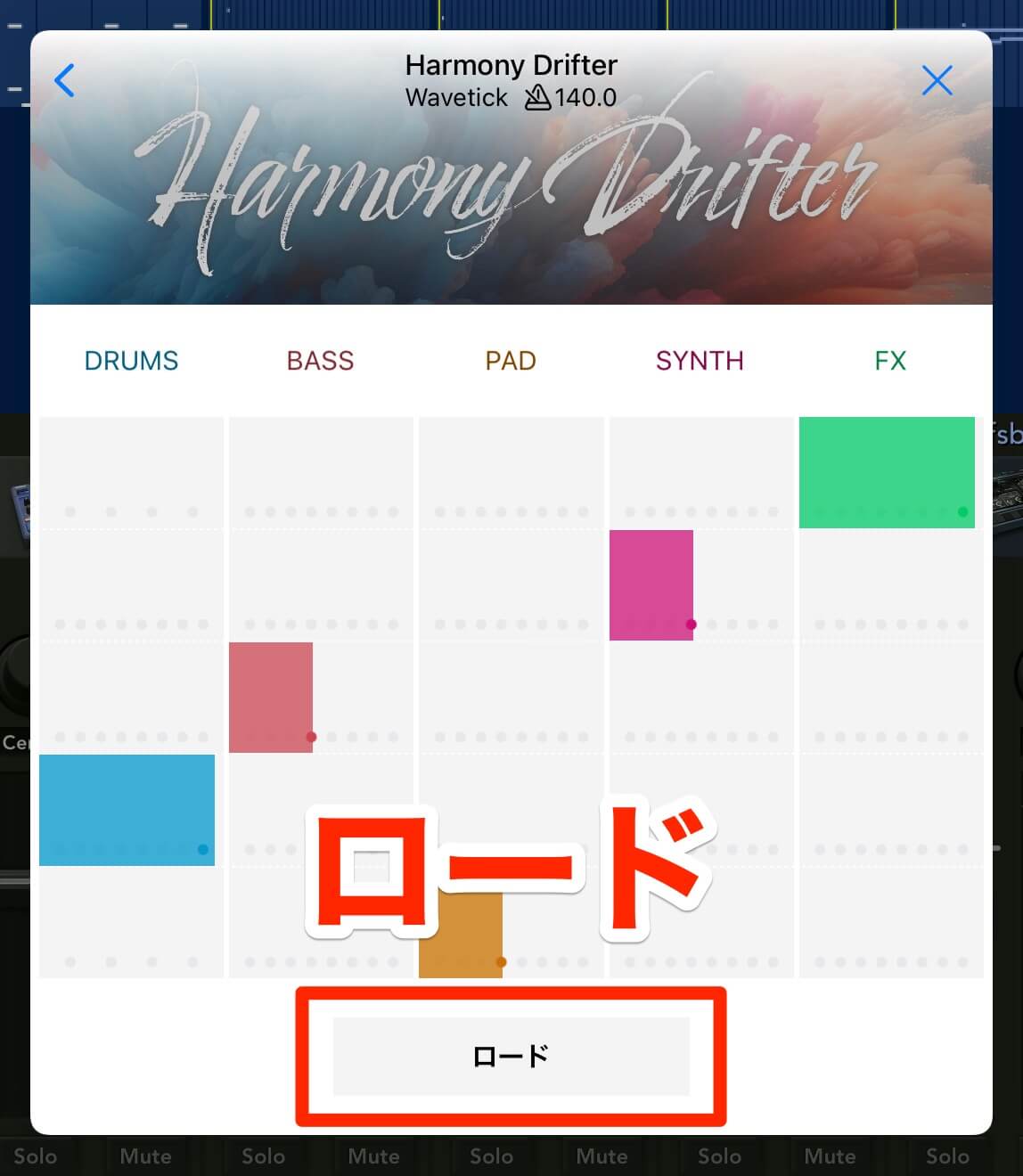
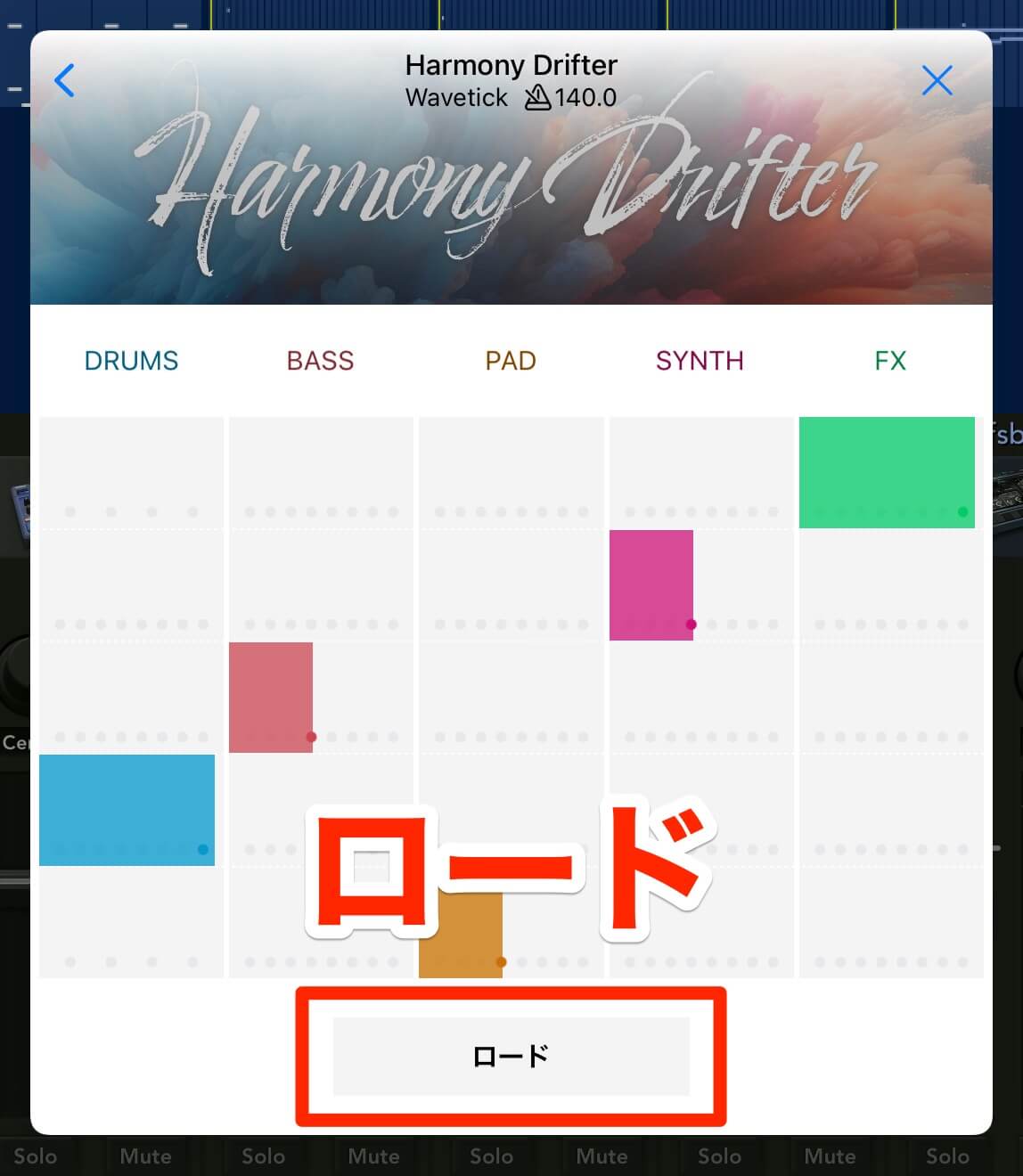
そのままプロジェクトとして展開され、この状態から曲作りがスタートできます。フレーズはガジェットで作られているので、自由に作り替えが可能です。


ジャンル・セレクト機能を使うことで、初心者でも簡単にトラック・メイキングを楽しめます。
一方で、経験を積んだDTMerであっても作曲の初手で躓き、一向に進まないことは良くあると思います。そんな時にこの機能の力を借りれば、曲作りのアイデアが生まれることもあるでしょう。
新たな作曲スタイルであるジャンル・セレクトを、積極的に活用してみてはいかがでしょうか。
待望の「ギター専用ガジェット」「Loopサンプラー」2機種が追加投入
KORG Gadgetに残された最後のピースを埋める、待望のギター専用ガジェットSanta Anaが登場。そして、ユニークなLoop samplerガジェットSydneyも追加されました。これでKORG Gadgetシリーズ(iOS/Mac/Plugins版)に搭載されたガジェットは全46種類にのぼります。
Fairbanks以来、実に4年ぶりとなる新作2ガジェット。どんな特徴があるのかオーバービューしてみましょう。
リズムギターマシン "Santa Ana" とは
Santa Ana(サンタアナ)は、KORG Gadgetでは初となるエレクトリック・ギター専用ガジェット。
ストラトキャスターやレスポールによる、クリーン・ディストーション・ミュート奏法など25プログラムと、23リズムパターンを組み合わせて演奏します。


とにかくリズムギターを簡単に鳴らすことにフォーカスした設計で、DAWの本格ギタープラグインにありがちである、複雑なアーティキュレーションとは一切無縁。
最少努力で最大効果をもたらす、まさにKORG Gadgetのコンセプトを体現するガジェットと言えましょう。
基本的な使い方
Santa Anaではリードギターやソロ演奏も行えますが、リズムギターとして使われることが多いでしょう。
まず、ピアノロールにてコードのルート音(CM7であれば”C”)を伸ばし、Santa AnaでSound Program、次いでRhythm Patternを選んでください。


プログラムを選択するだけで、その奏法にふさわしいパターンが自動セットされますし、他のパターンを選択することもできます。たとえばミュートのプログラムに、アルペジオ用のパターンを組み合わせるといった具合です。
ループポイントを移動してオリジナルパターンを作る
Santa Ana本体の中央部では、選択されているパターンが波形表示されています。
ディスプレイの左手にはループポイントを操作できる表示部があり、ここでパターンの再生位置やループ範囲を変更するとオリジナルパターンが作成可能です。
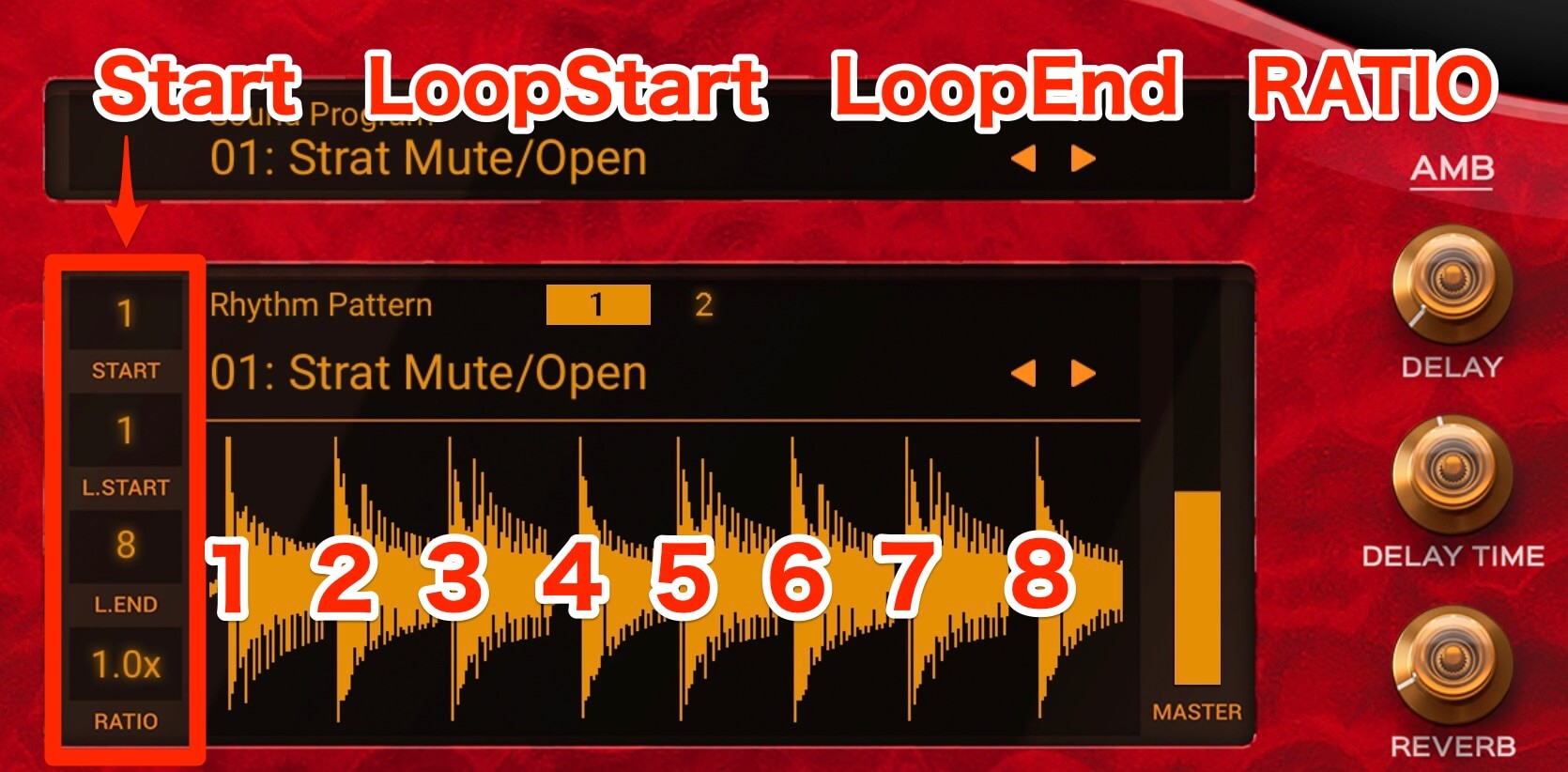
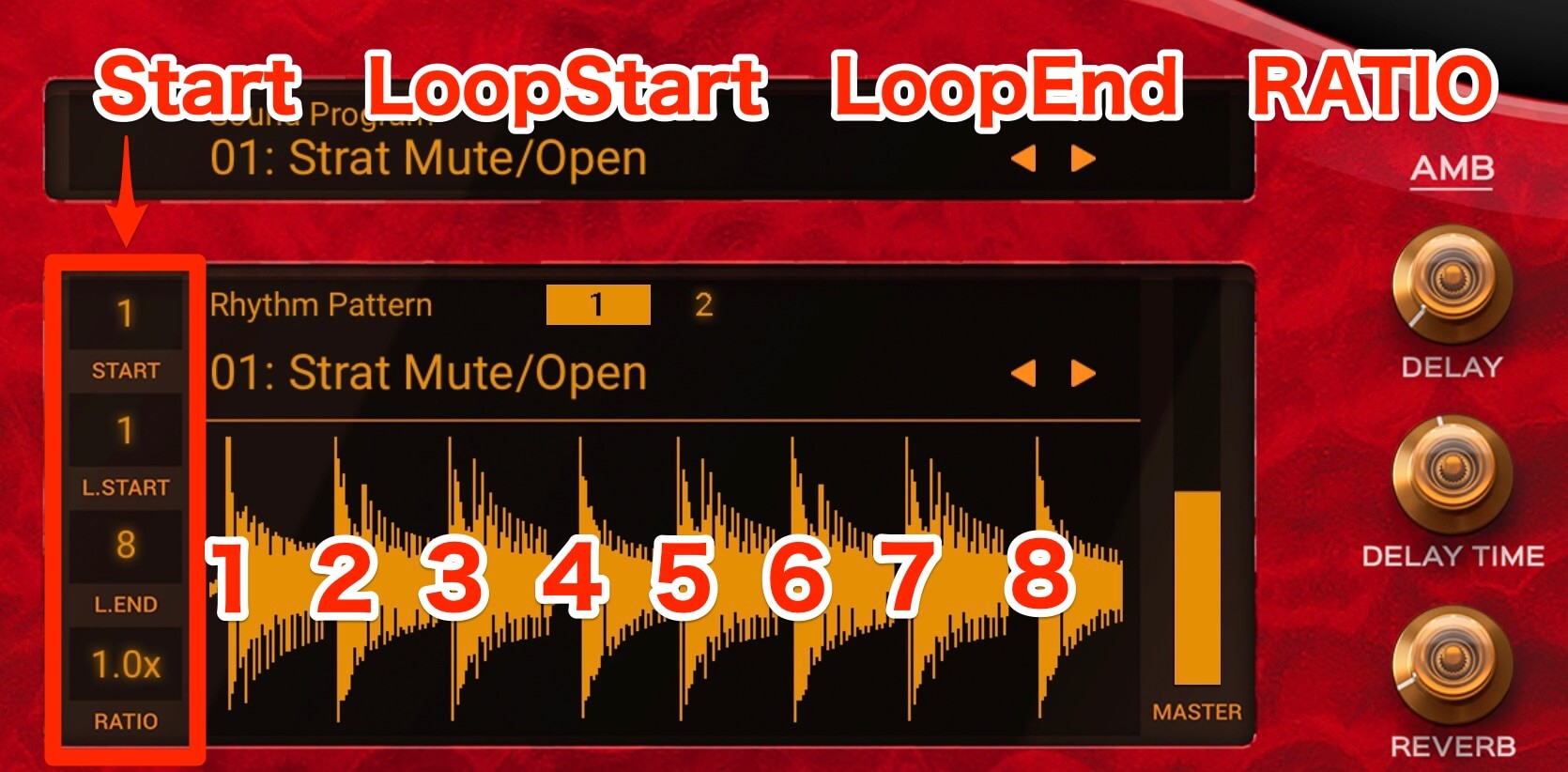
一番上にあるStartで再生開始ポイントを指定します。初期値は1で、波形の途中から再生を開始したい時に変更します。設定できるポイントは、その波形のピーク数によって異なります。
その下にあるL.START(ループスタート)とL.END(ループエンド)で、ループを繰り返す範囲を設定。
一番下のRATIOは、初期値1.0x(8分音符)に対する比率です。つまり、0.5xでは16分音符、2.0xでは4分音符、4.0xでは2分音符で再生されます。
独自のアンプ/キャビネットを内蔵。ギターサウンド作りを支援するパラメーターも
Santa Anaでは、ギタープレイに特化したアンプ、またはキャビネット・シミュレーターが20種類装備されています。
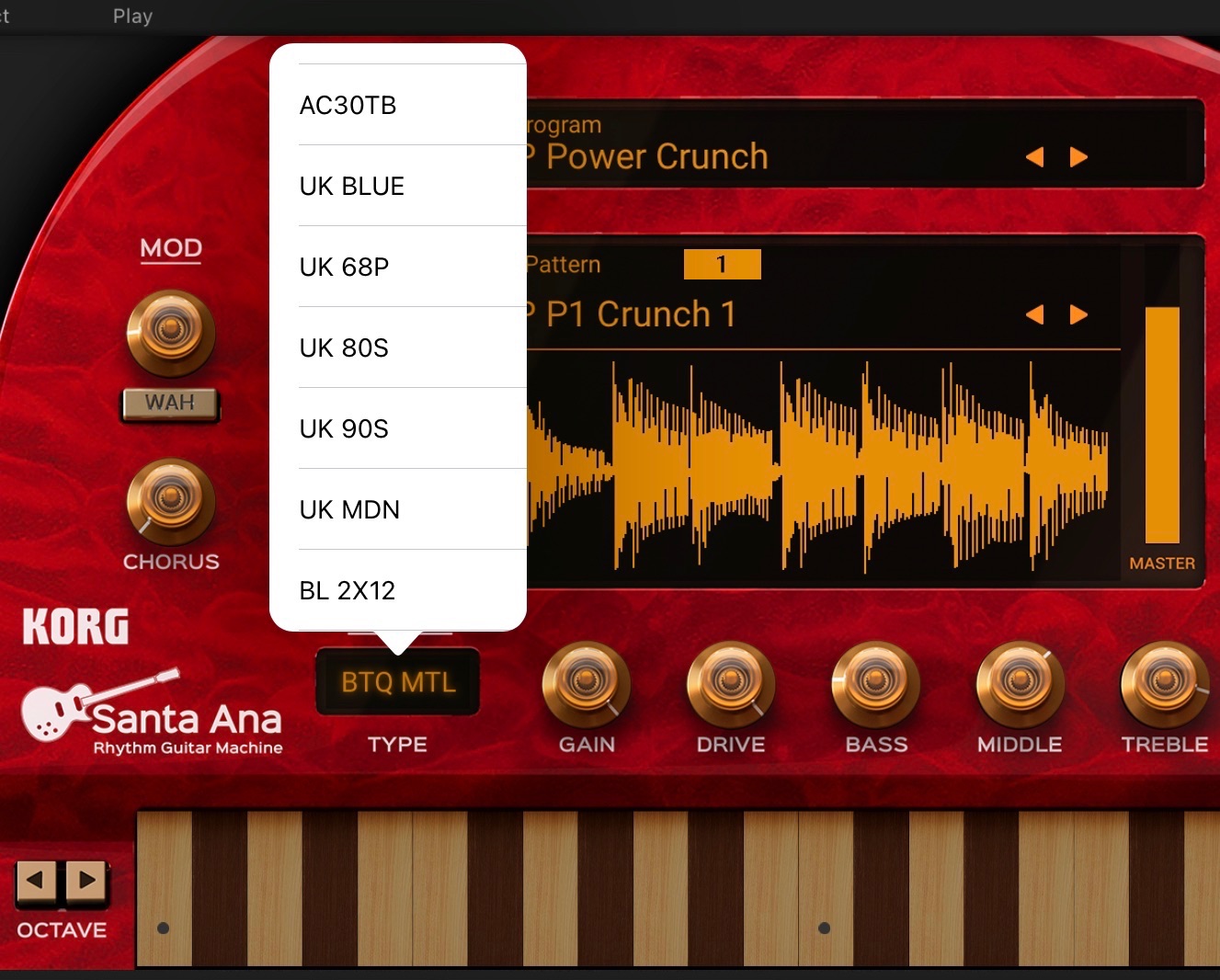
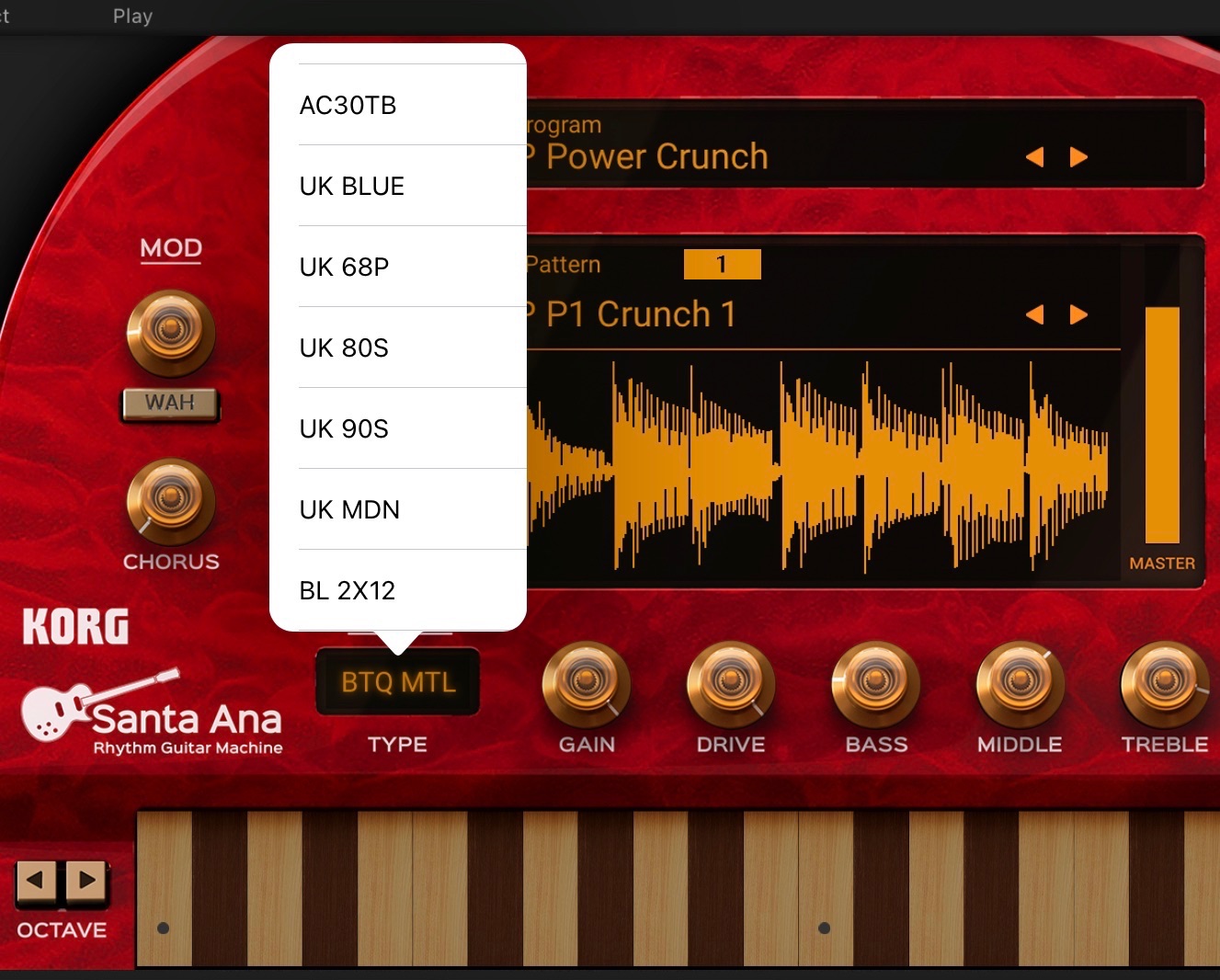
実在するアンプであるVOX AC15シリーズやAC30シリーズをはじめ、UK 90SやUS MDNといった特徴的なタイプ名から、欲しいキャラクターのサウンドを探すことができます。
ギターサウンド・メイキングには欠かせない各種パラメーターも必要十分。ドライブゲインや3バンドの音域調整ノブ、空間系エフェクトも装備され、Santa Ana単体でギターサウンド作りが完結できそうです。
DAWの本格ギタープラグインにありがちな、複雑なアーティキュレーションとは一切無縁で、最少努力で最大効果をもたらす、まさにKORG Gadgetのコンセプトを体現するかのような名ガジェットです。
ループ・サンプラー"Sydney" とは
Sydney(シドニー)は、30秒間のロング・サンプルを取り扱うことのできるループ・サンプラー・ガジェット。
膨大な数のプリセットサンプルはもちろん、iOSデバイスのローカルドライブや、iCloud Driveに格納されたサンプルを、最大6トラックまで読み込ませることができます。


BPMに完全追従するタイムストレッチなど、DAWには必ず装備されているモダンな機能を搭載したシンプルな本格サンプラーといった印象です。
基本的な使い方
Sydney単体でも膨大なLoopプリセットがあるので十分楽しめますが、手持ちのLoop素材を多く抱える方は最大限に活用できるでしょう。
作業の流れとしては、はじめにSOUND PROGRAMで大まかなパート構成を決め、
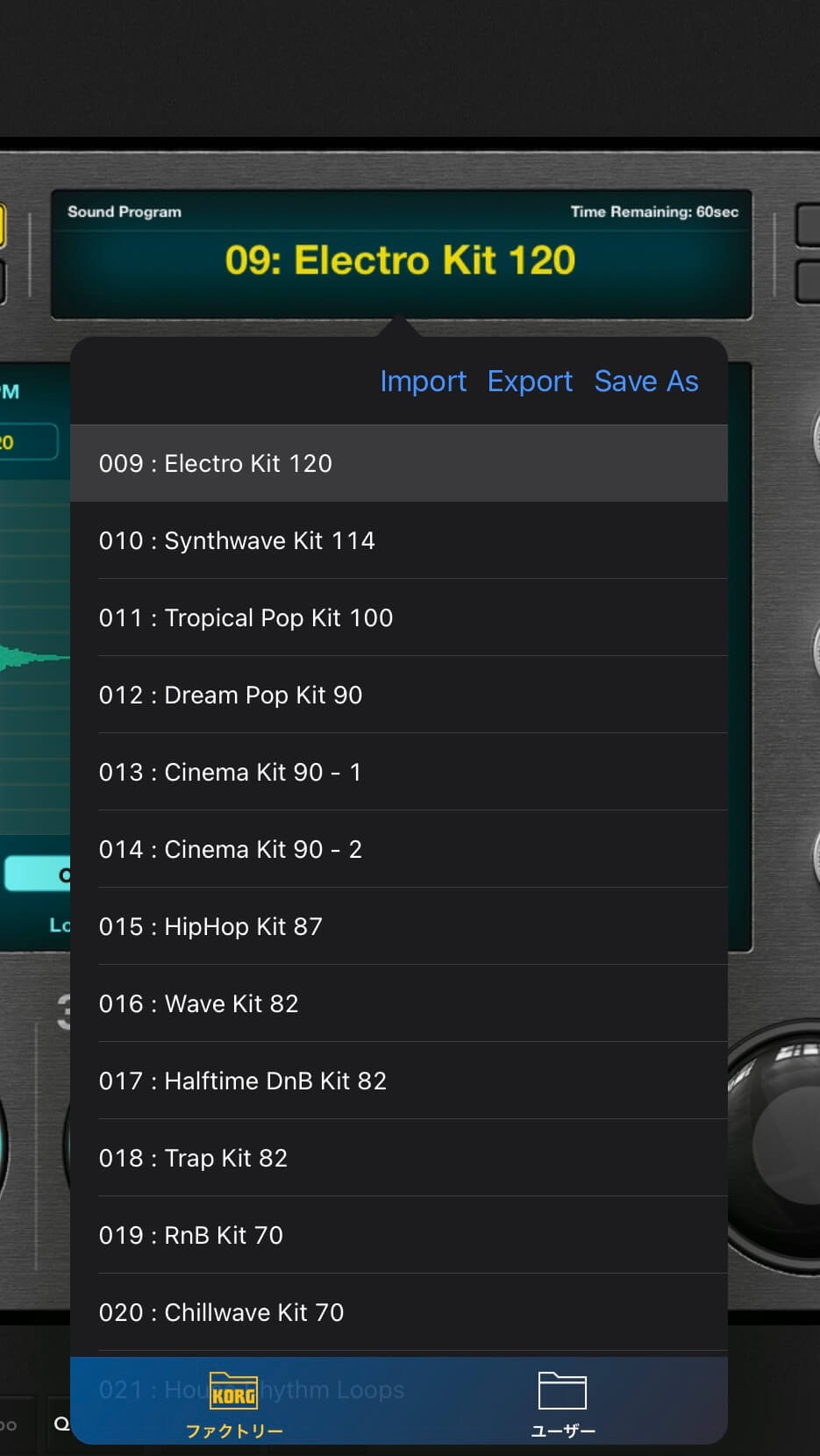
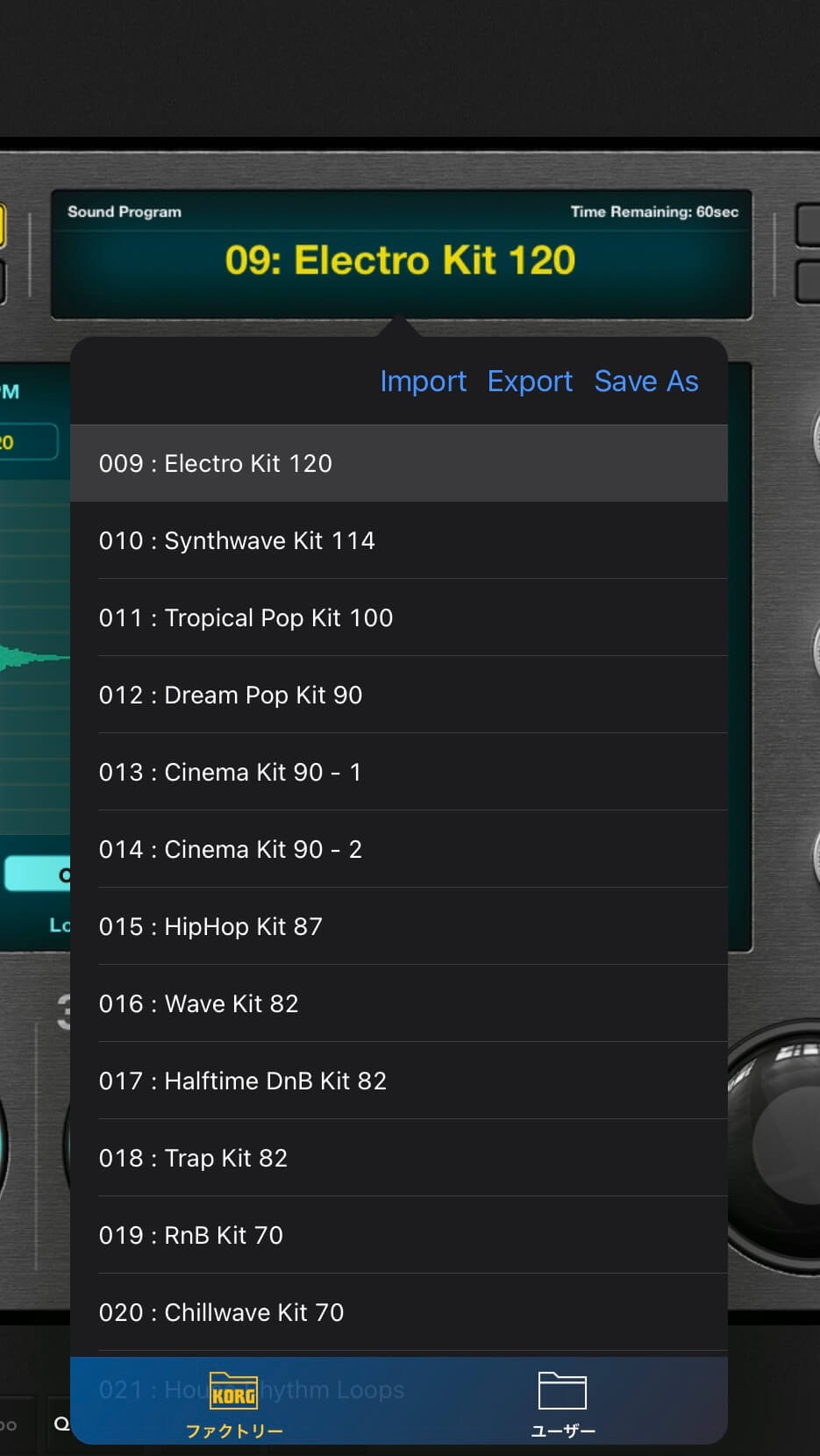
呼び出されたプリセットのサンプルを入れ替えたり、波形のループポイントを調整したりして追い込んでいきます。ここで手持ちのLoopサンプルをインポートするのも良いですね。
あとは、強力なエフェクトで仕上げていきます。特筆すべきはLo-Fiで、うまく使えば劇的にドリーミーなサウンドに変貌します。
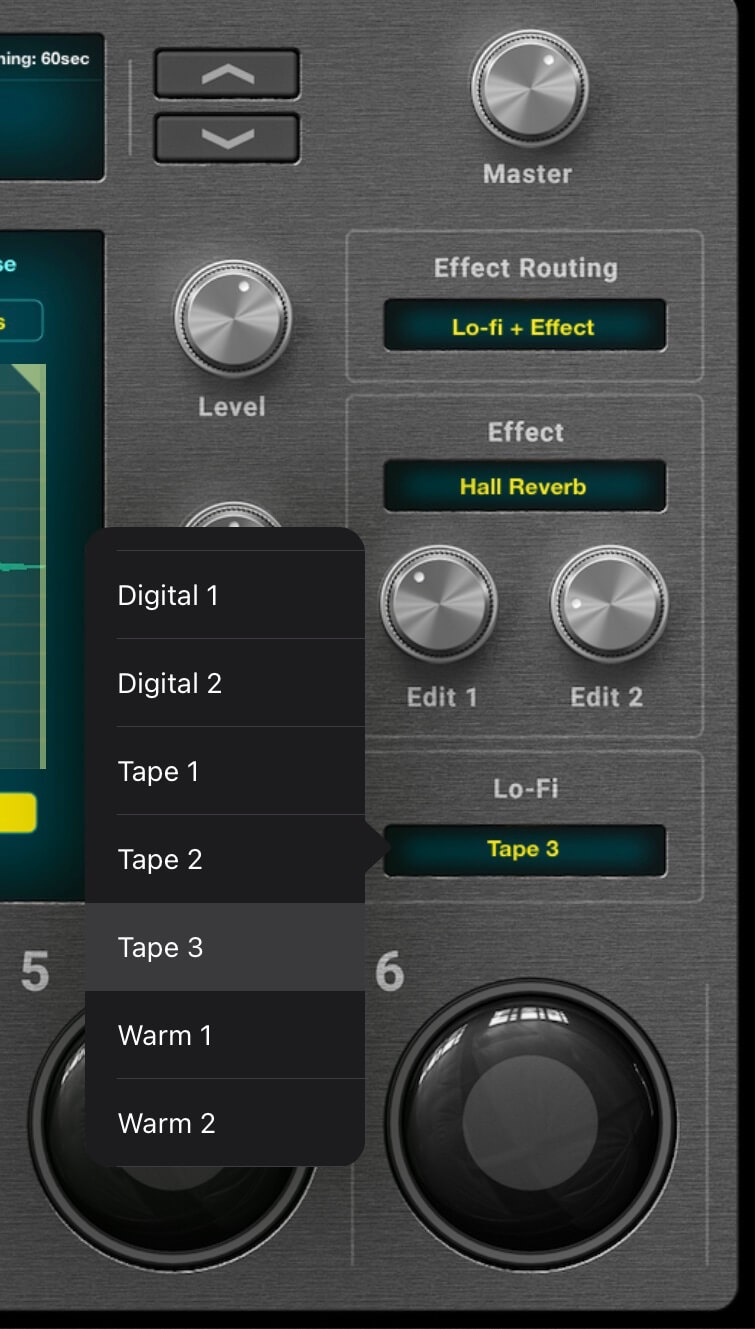
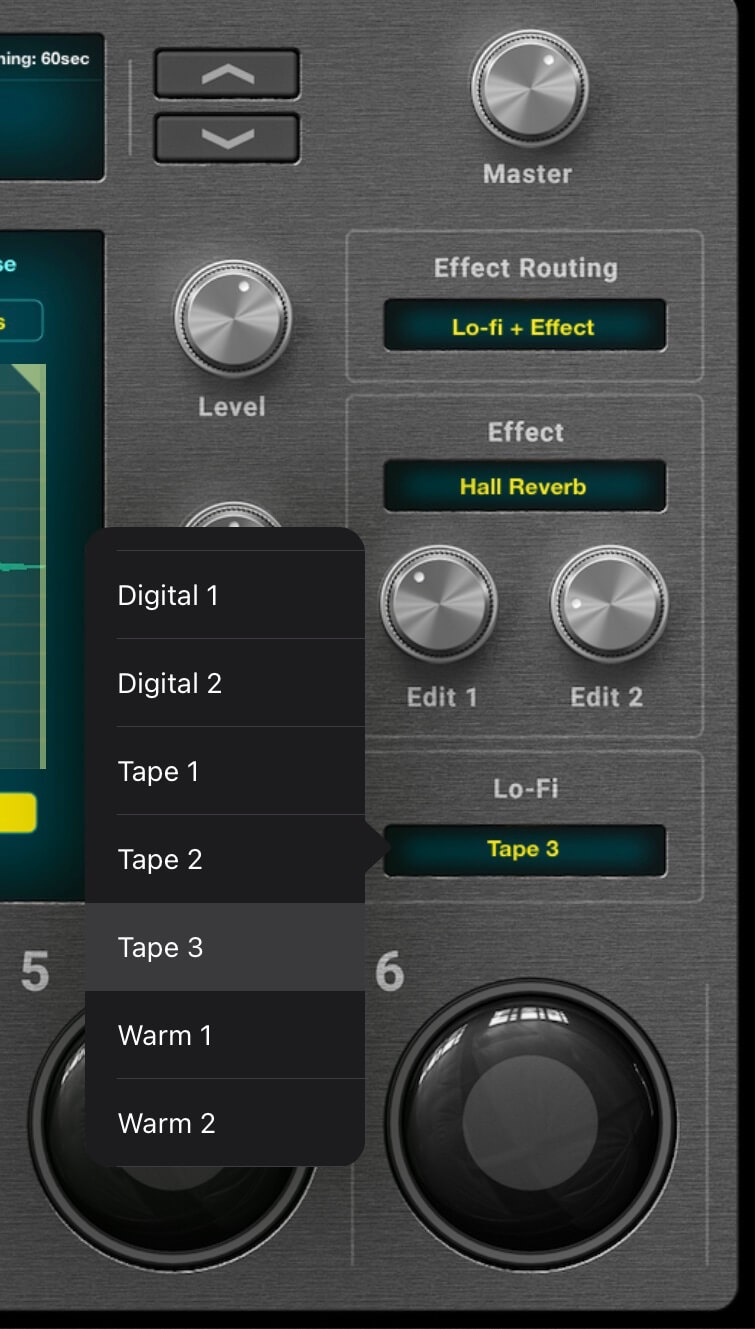
以上、KORG Gadget 3に新規搭載されたSanta AnaとSydneyの紹介でした!
グラフィカルな8-Band EQなどFX周りが強化。モバイル環境で本格マスタリングが実現
IFX(エフェクター)の設定は、これまでメイン画面のミキサーセクションで行いました。
KORG Gadget 3ではエディット画面へ変更となり、より大画面で設定できるようになりました。ガジェットパネル、この後述べるPlayページとで、表示を切り替える形です。
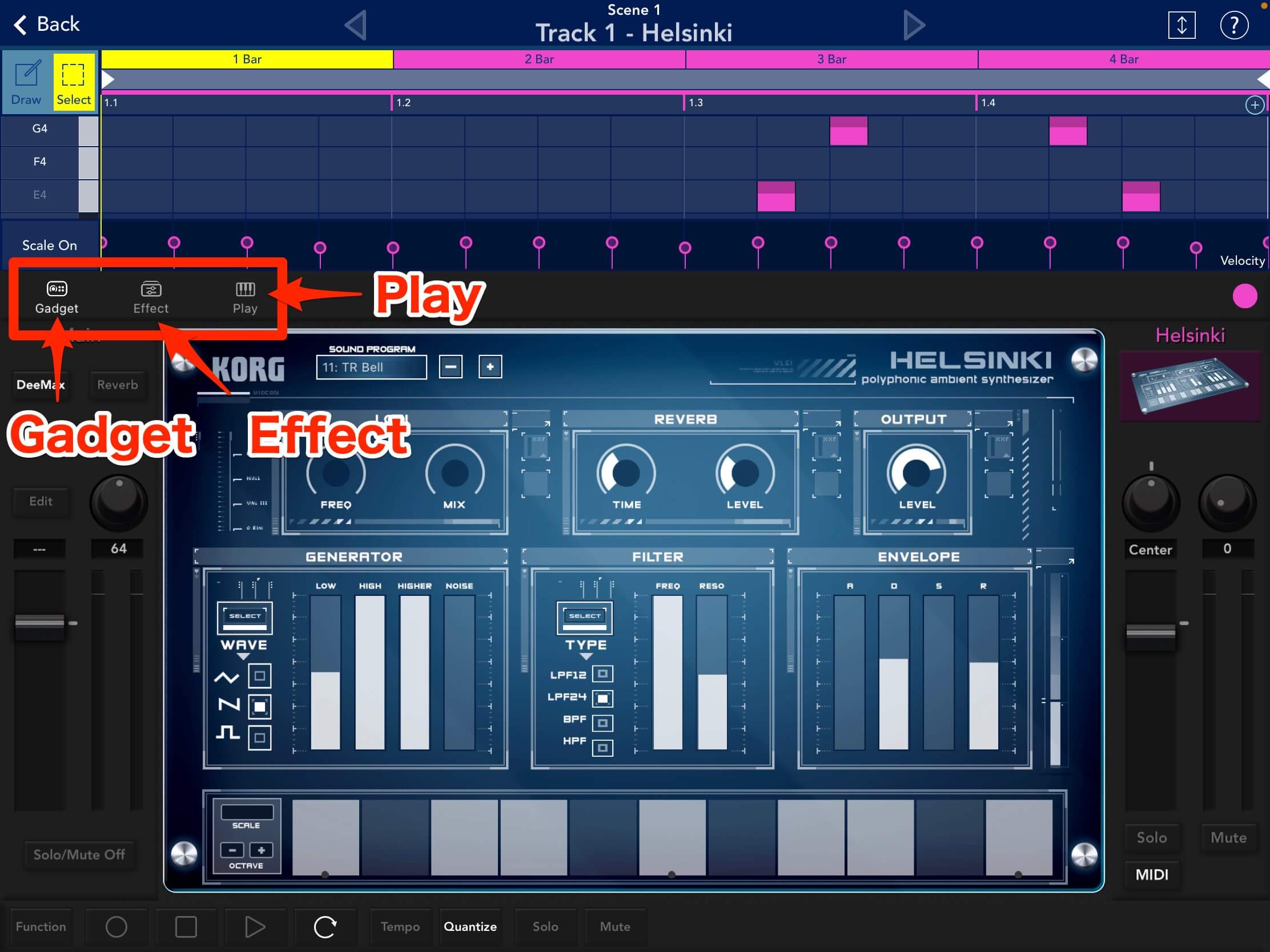
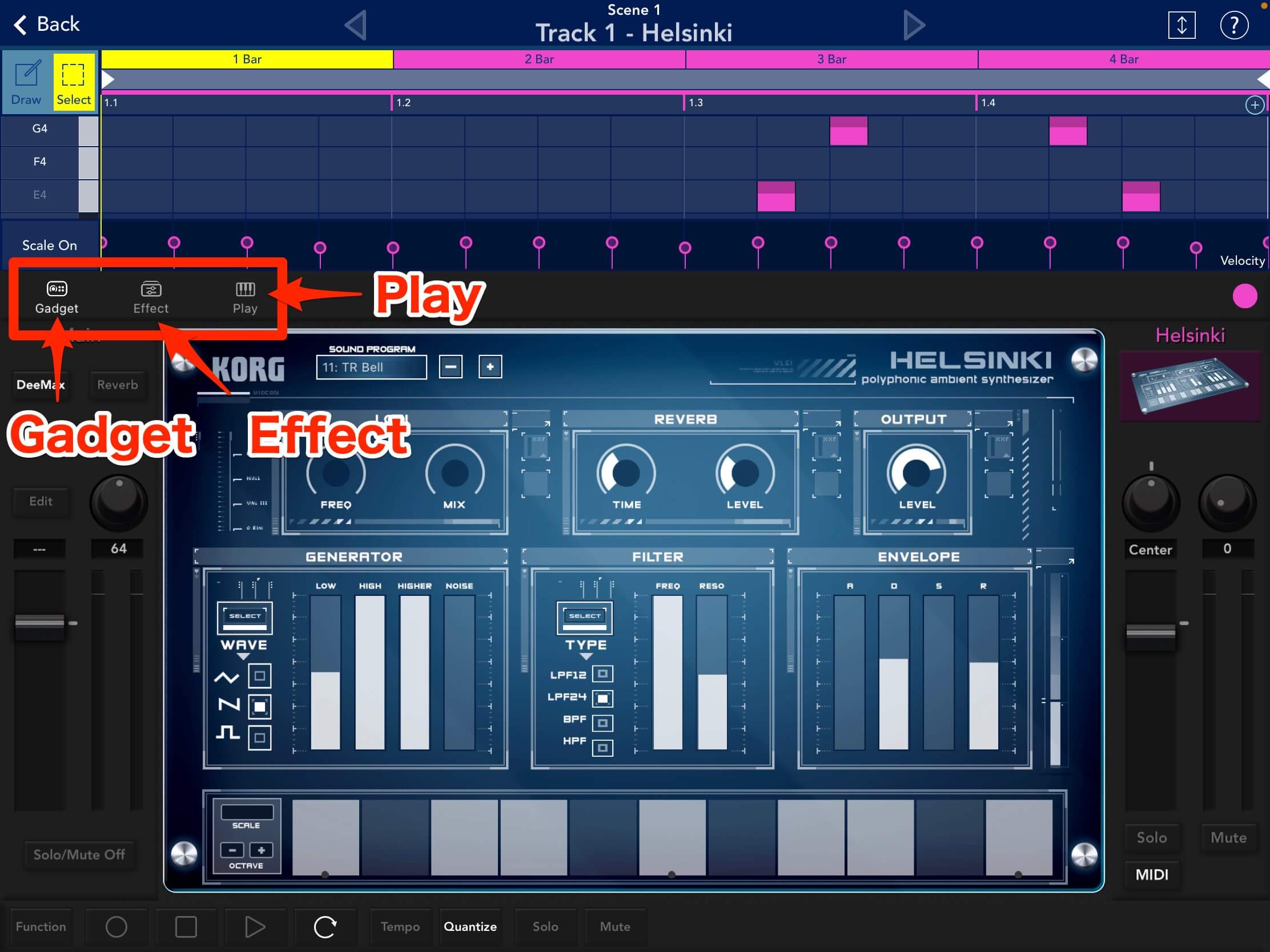
画面いっぱい使えるようになった恩恵としては、どのIFXもグラフィカルになったこと。
新たに追加された8-Band EQは、本格仕様のグラフィックイコライザー。タッチパネルならではの操作感は、マウスを用いるPCのDAWで決して真似できません。
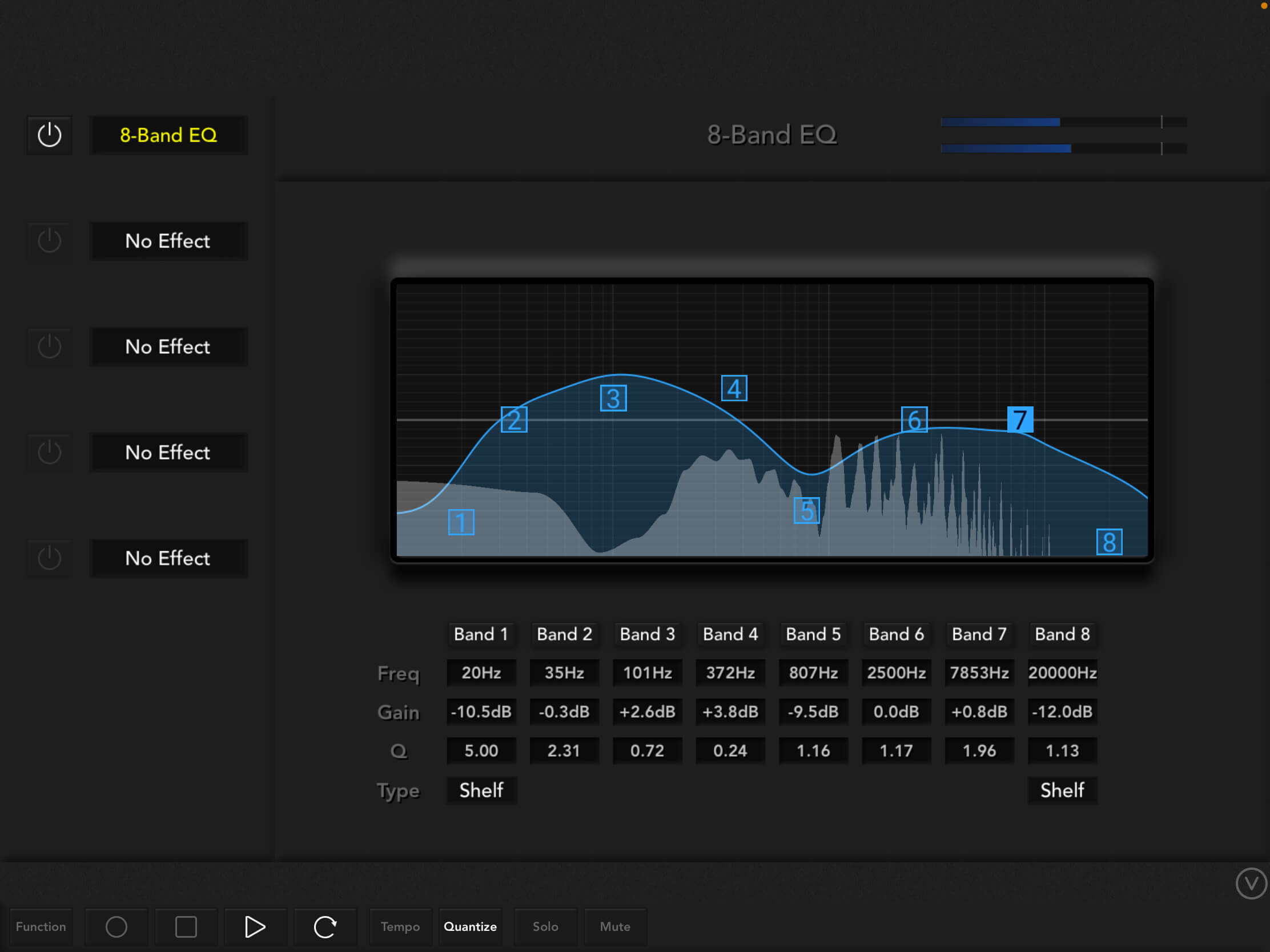
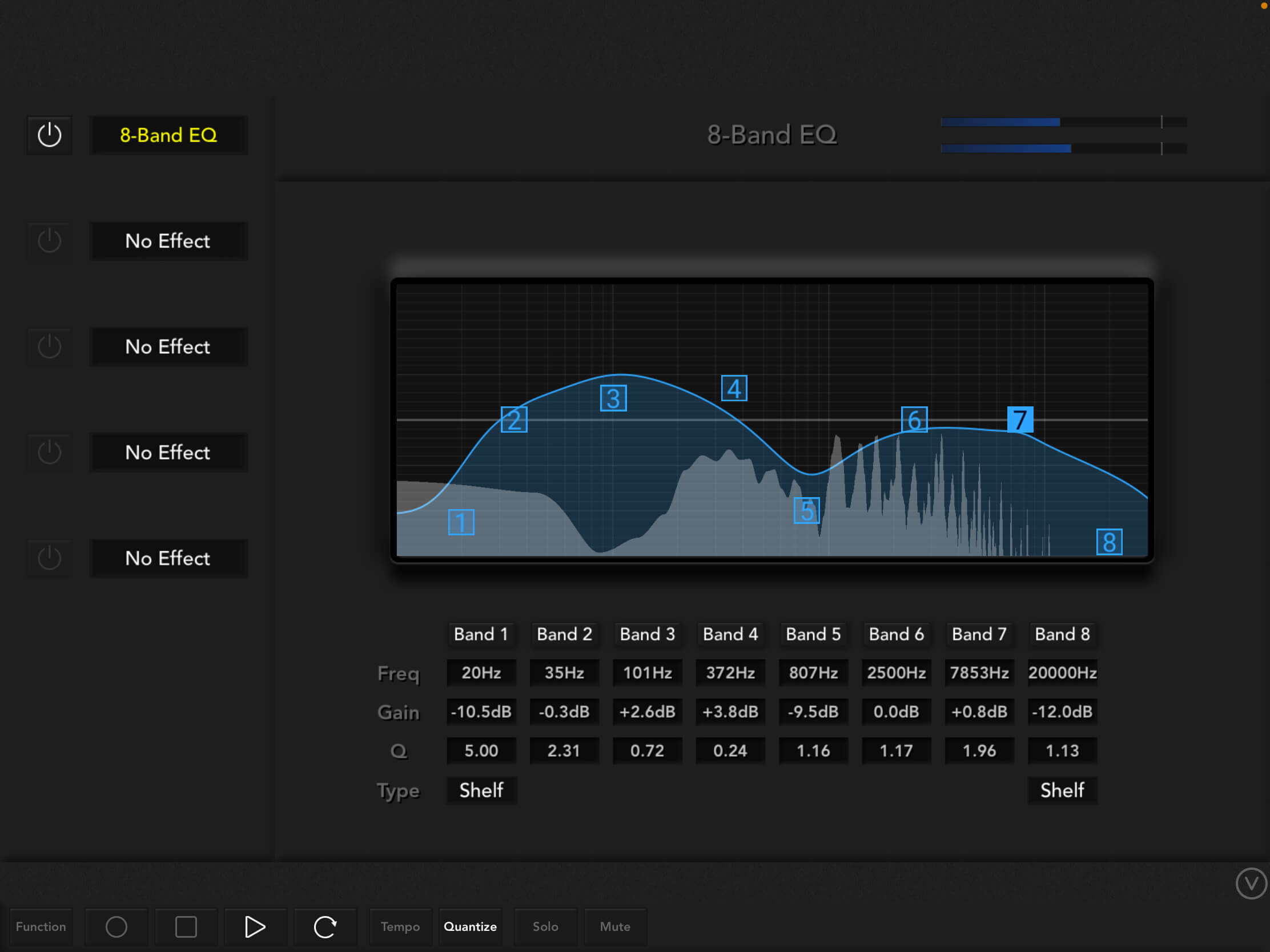
完全に作り直されたPhaser。位相の変化がリアルタイムに把握できます。
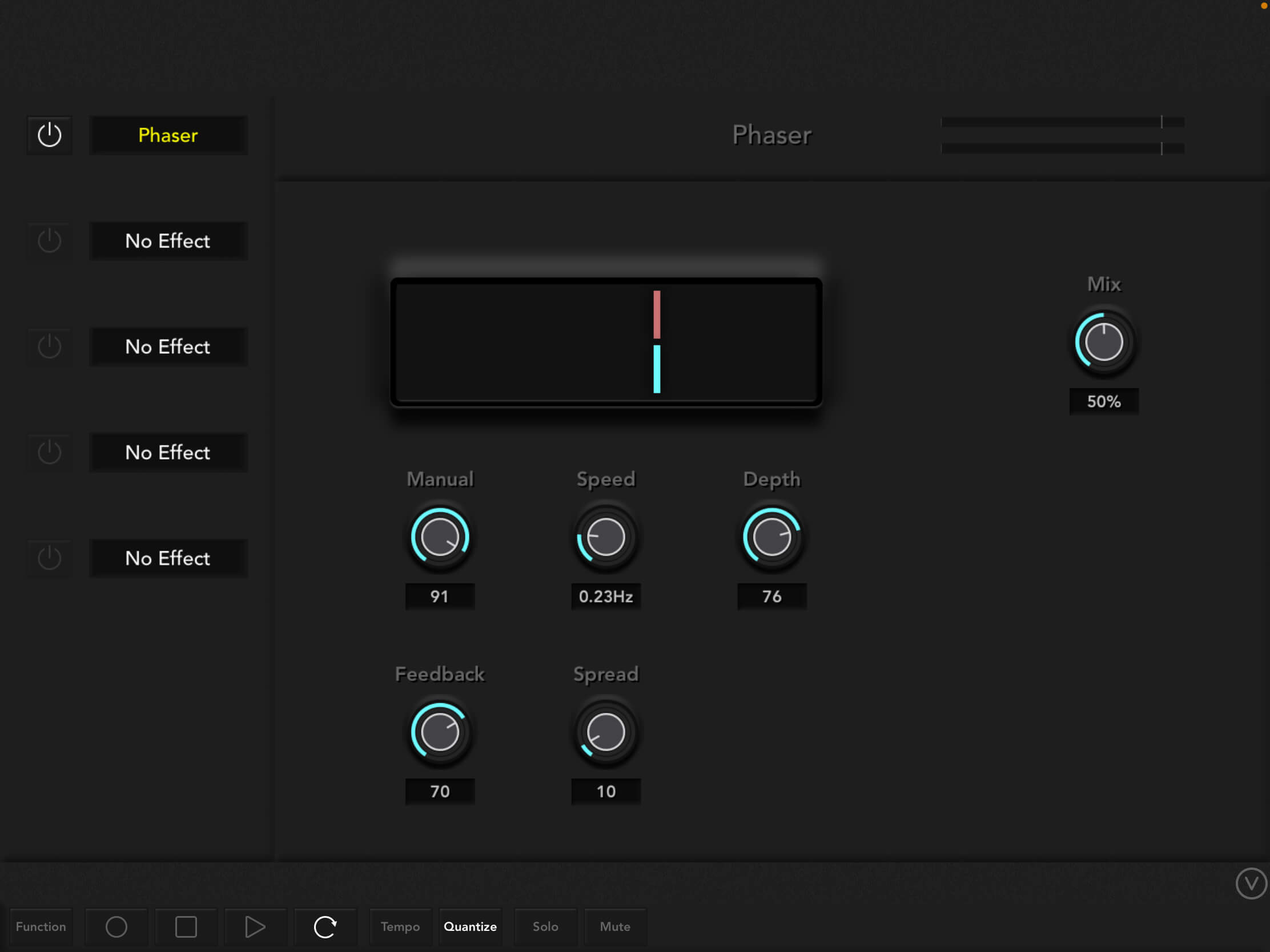
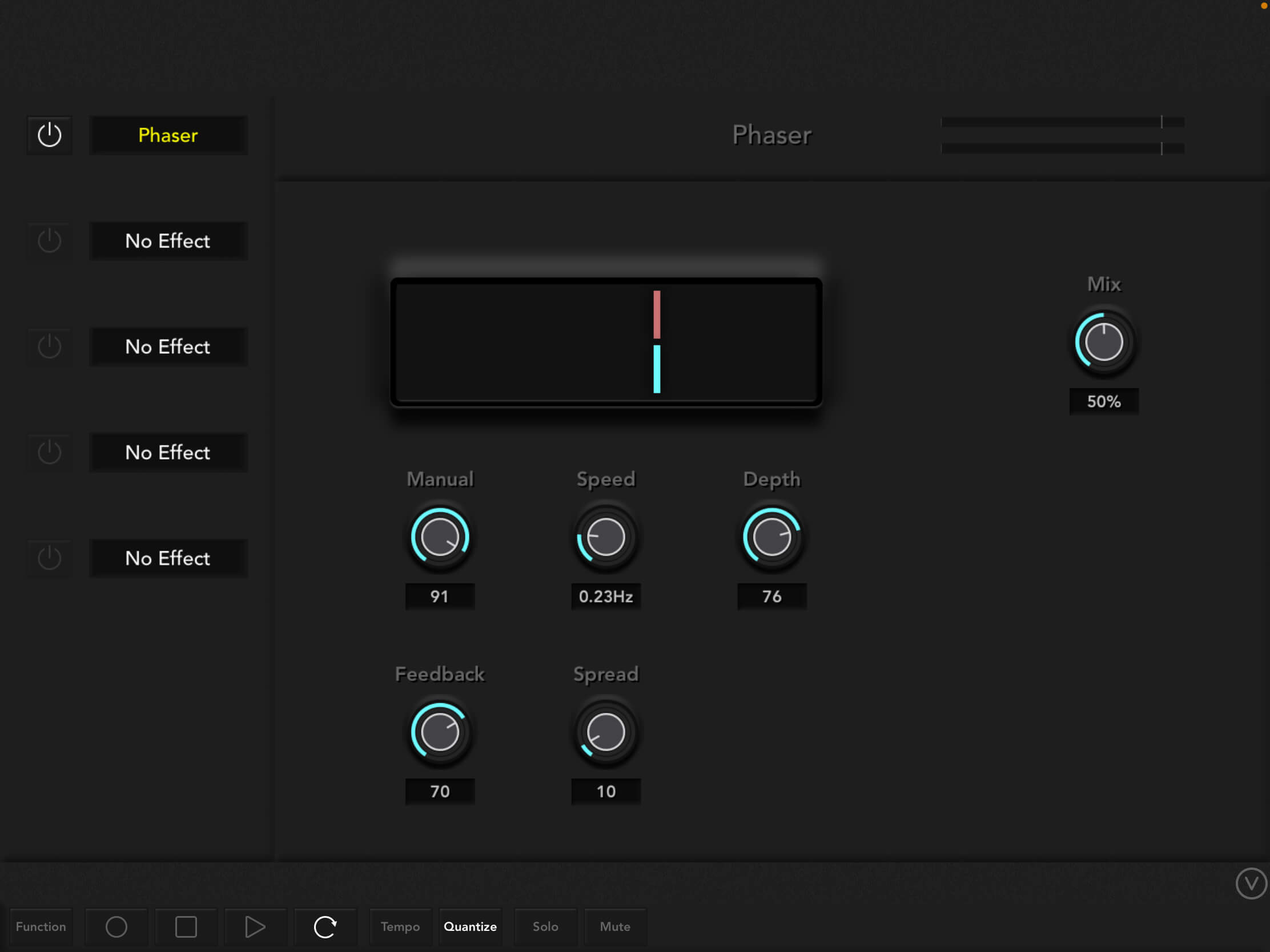
こちらも新IFXのひとつStereo Imager。
定位感をグラフィカル、かつリアルタイムに表示します。
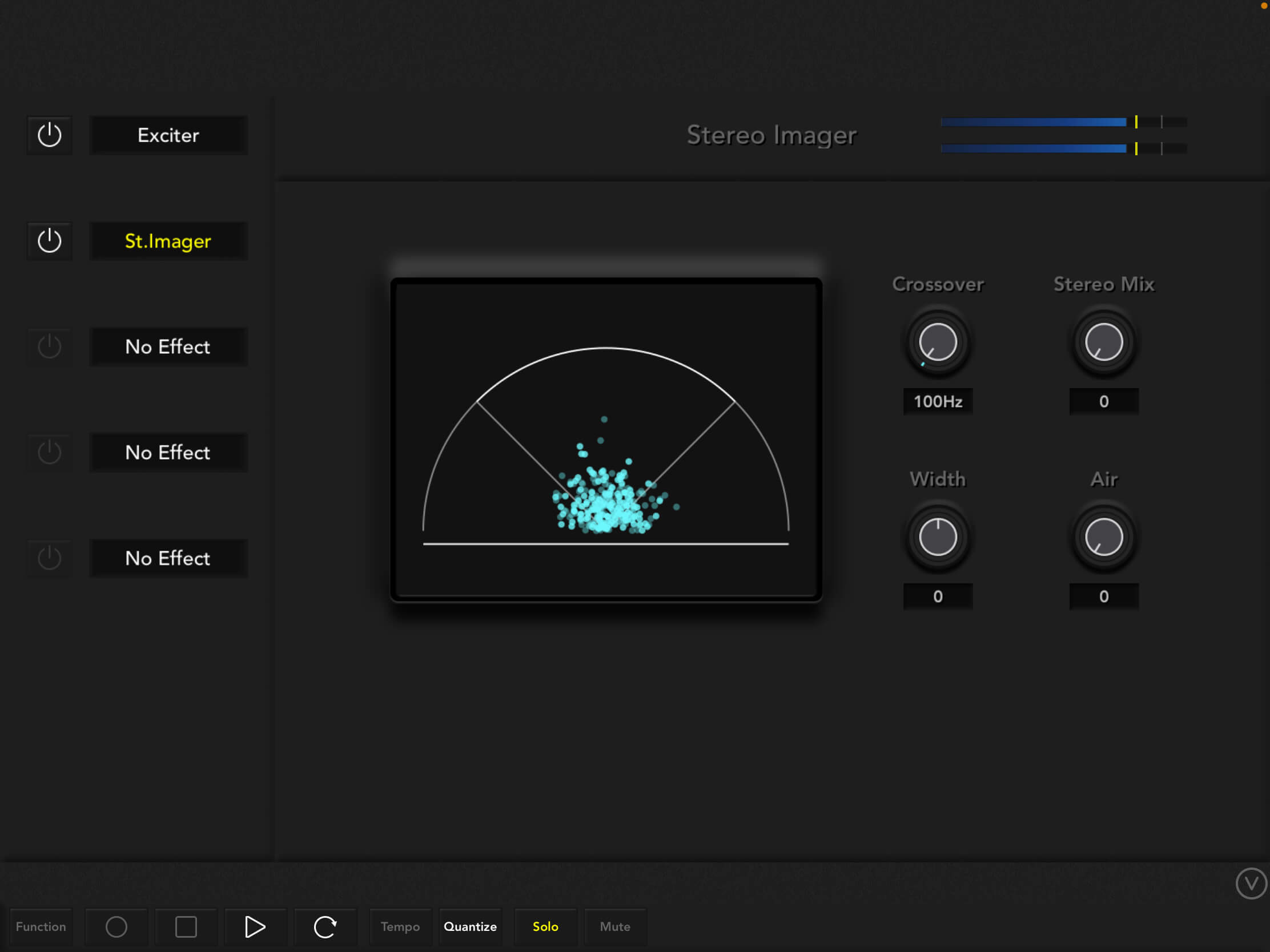
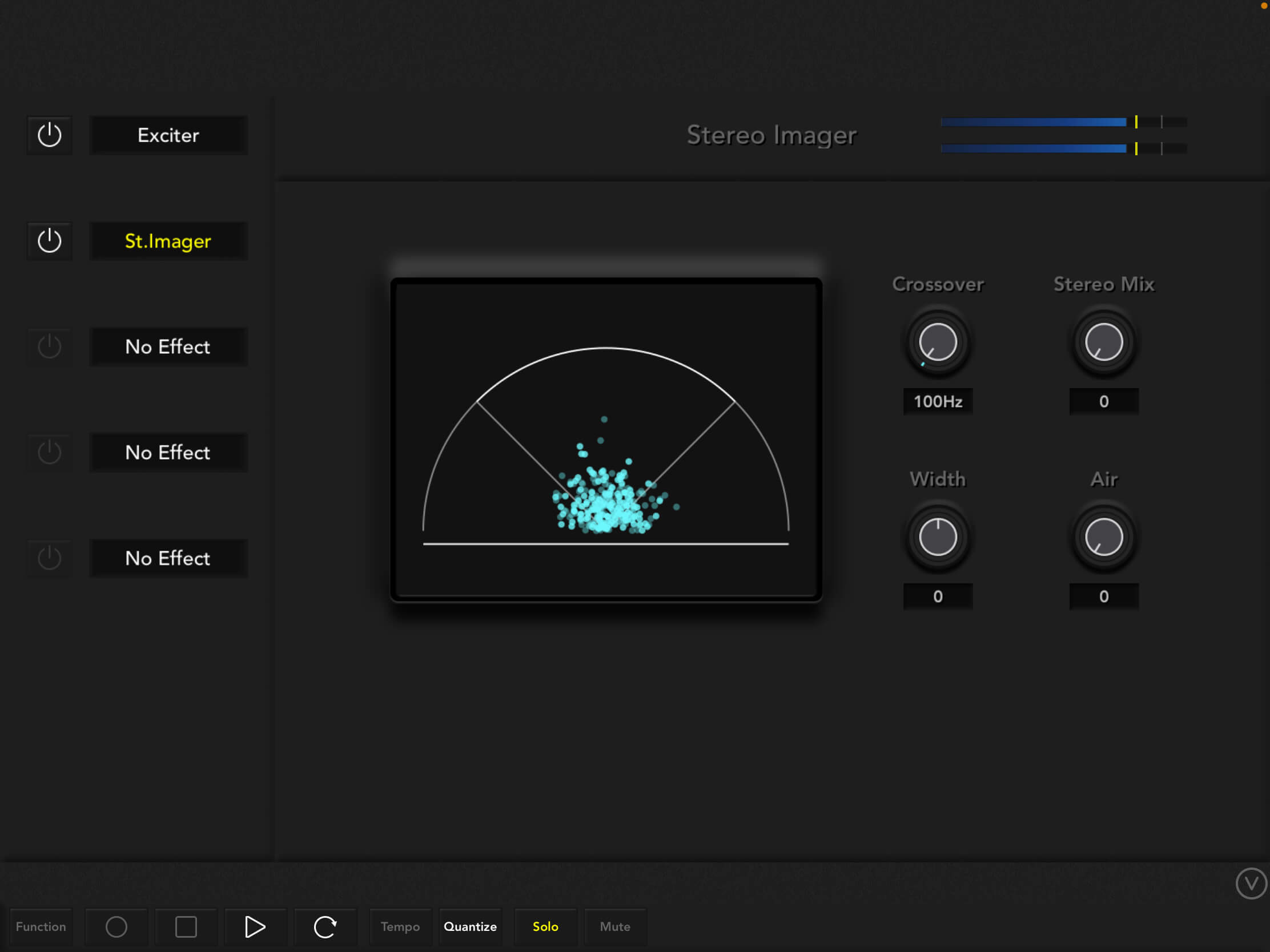
KORG Gadget 3では、次に挙げる5基のIFXが追加されています。
大画面でのグラフィカルなエディットが実現し、もはやPCのDAWに肩を並べるパワーアップといえましょう。
| IFX名 | 効果 |
|---|---|
| 8-Band EQ | 本格仕様のグラフィックEQ |
| Pitch Shifter | 音程を過激に上下できる |
| Transient Shaper | 音量感をそのままにパンチを加える |
| Auto Pumper | サイドチェイン効果をイージーに適用 |
| Stereo Imager | 定位感をグラフィカルに表示 |



IFXを画面いっぱいにするには、ノブやスライダー以外のところでダブルタップ!
ガジェットも同じように、ダブルタップで拡大できますよ。
コードやアルペジオをより自由にエディット。「Playページ」
Playページは、あらゆるスケールタイプやキーから、簡単にコードやアルペジオを生成できる支援機能です。
使い方を説明します。まずはエディット画面のガジェット表示から、Playページに切り替えましょう。
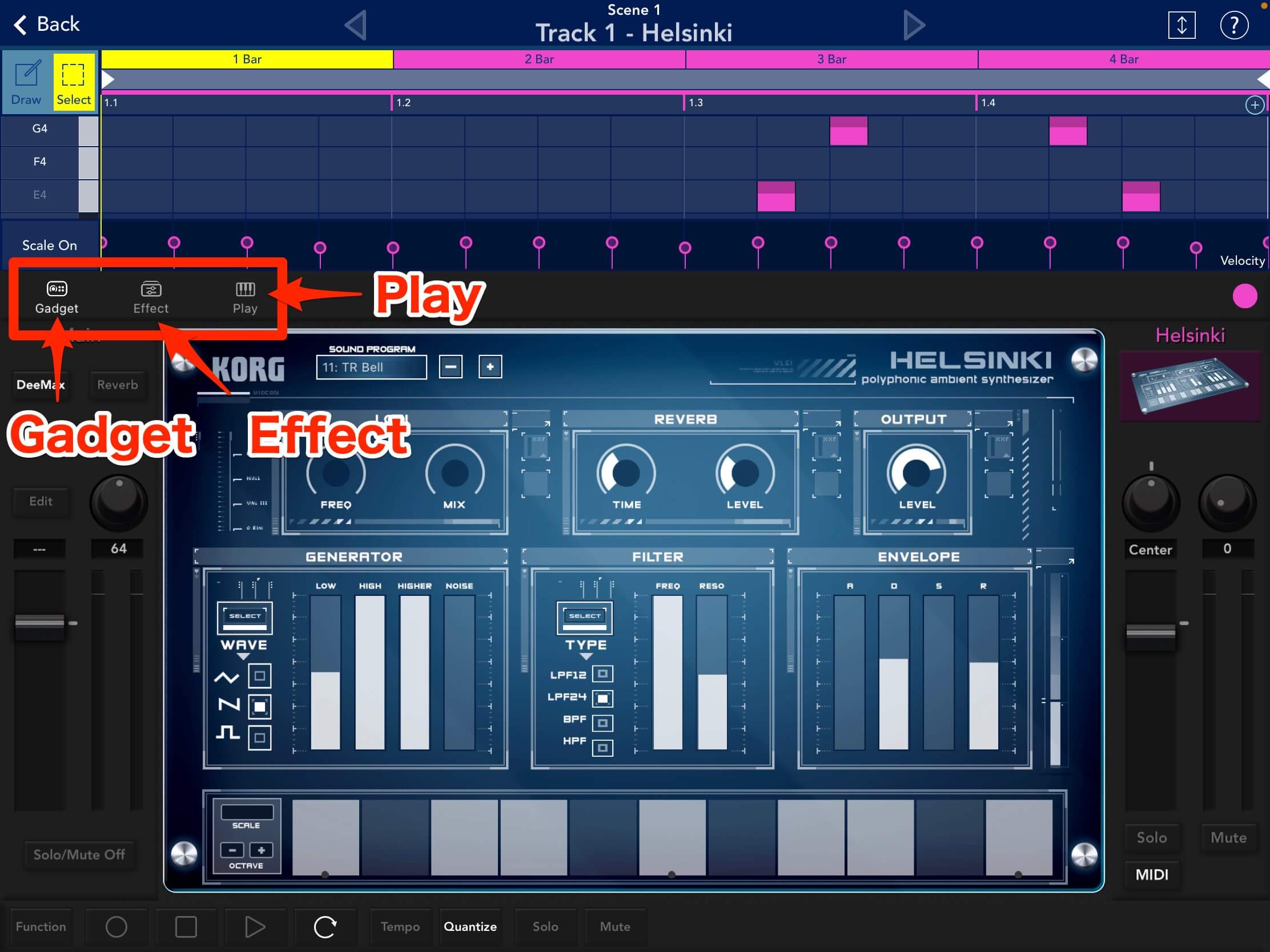
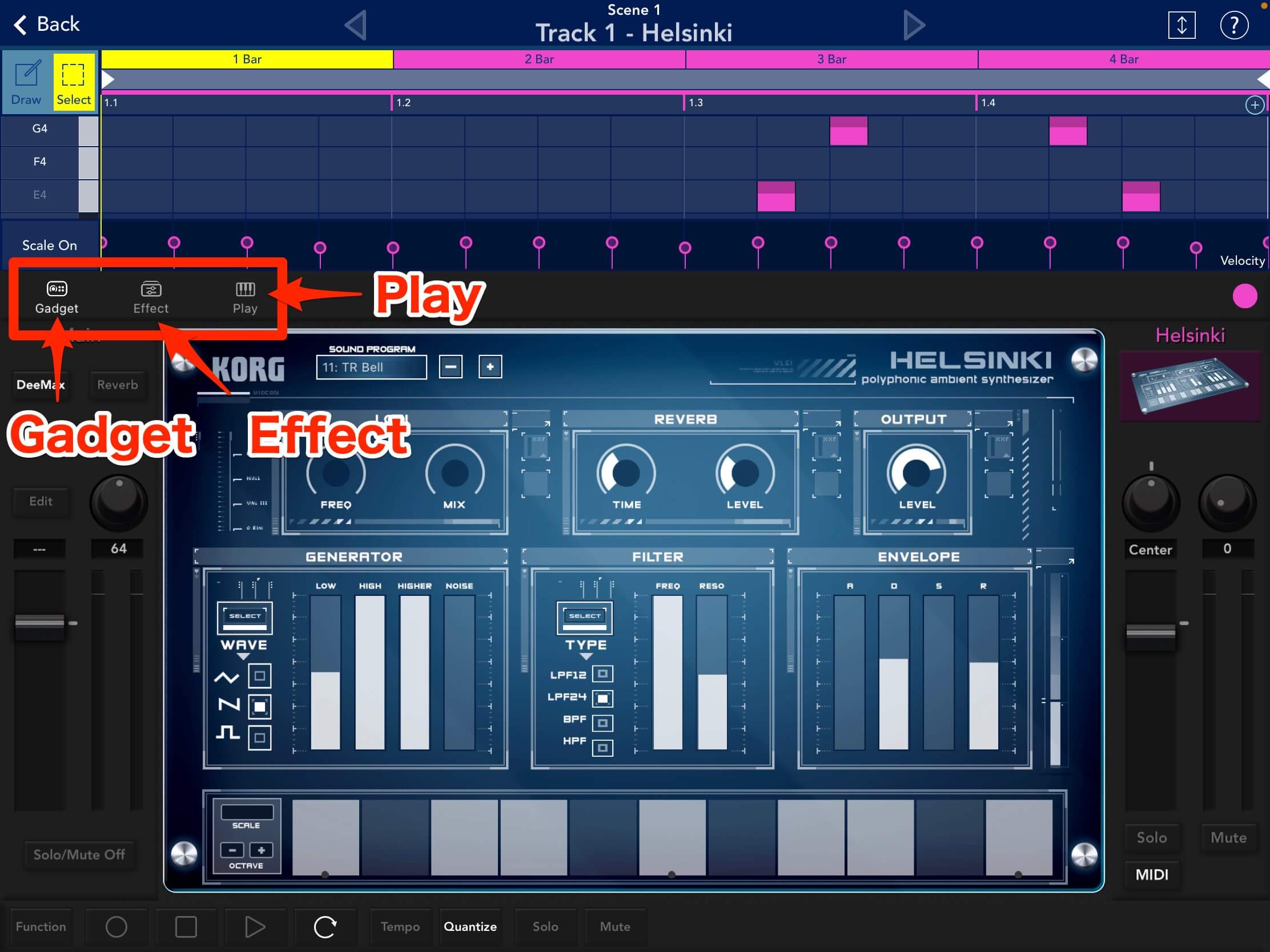
これがPlayページ。従来あったSCALE機能の拡張版と言えるでしょう。
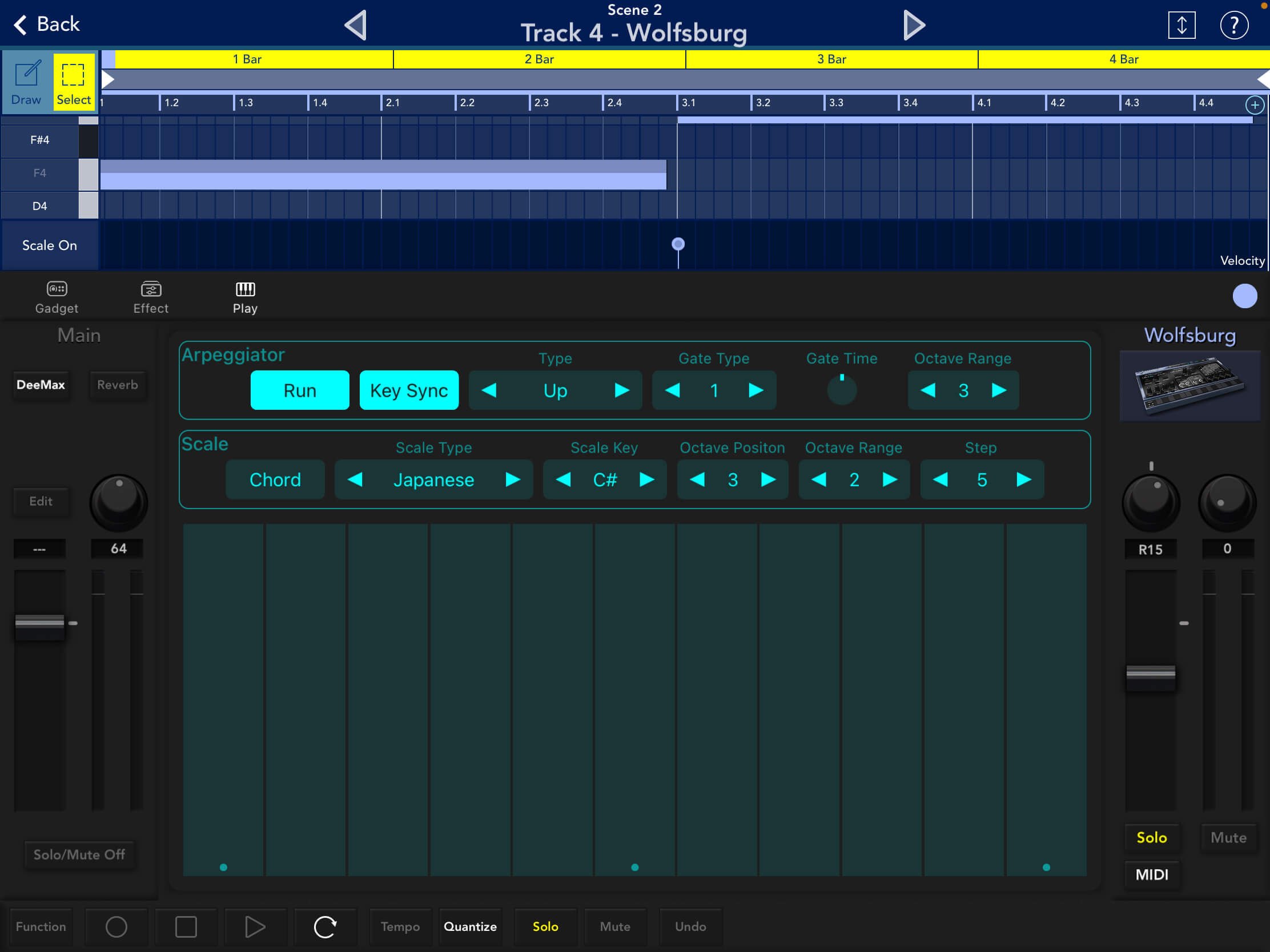
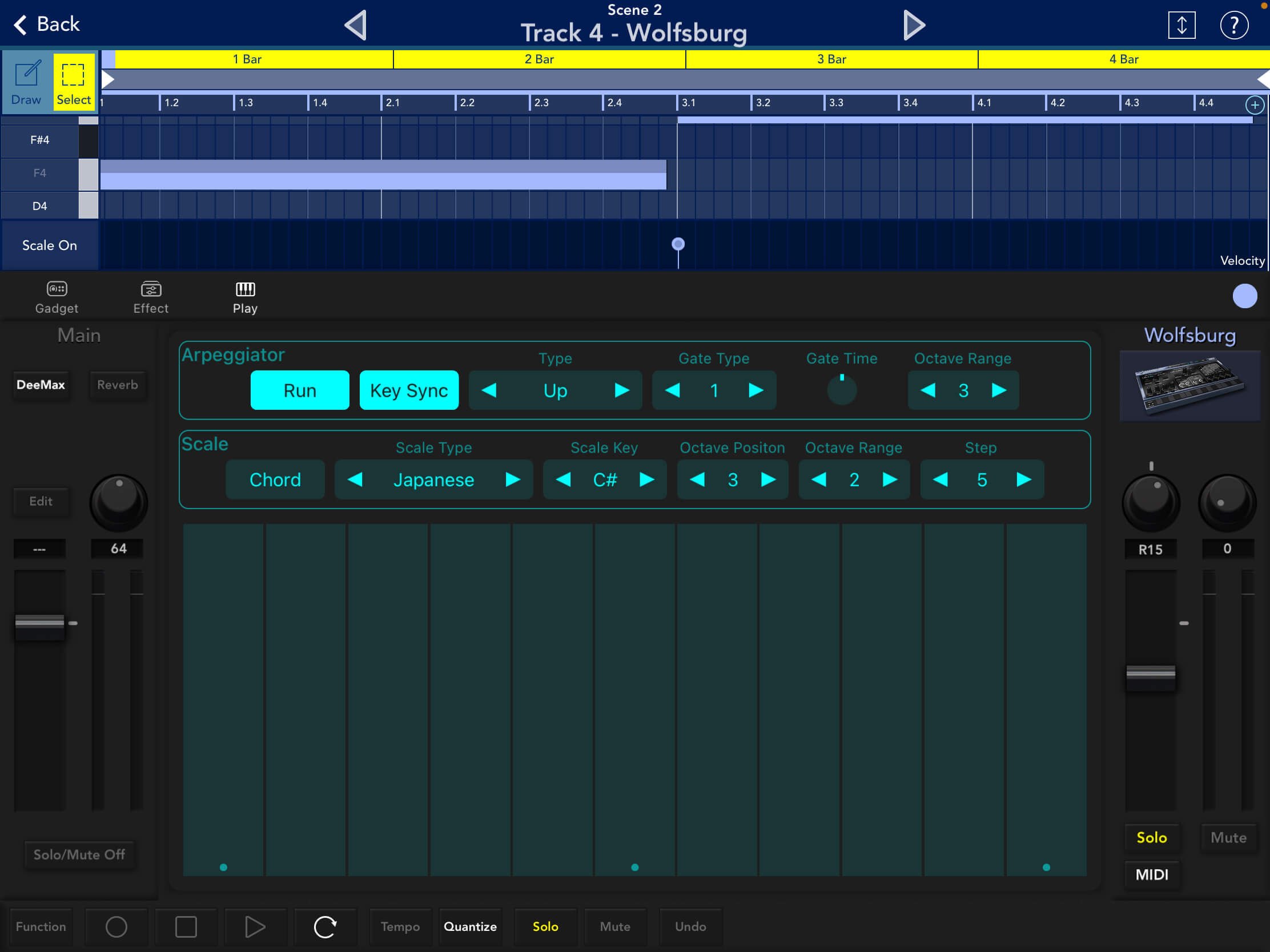
オリジナルのコードを作る
ここでは簡単に、2ステップで紹介します。
新しいコードを生成するには、ScaleコーナーにあるChordをタップして、Scale Typeを選んでください。
この状態で鍵盤を人差し指で弾くと、指定したコードが鳴り響きます。
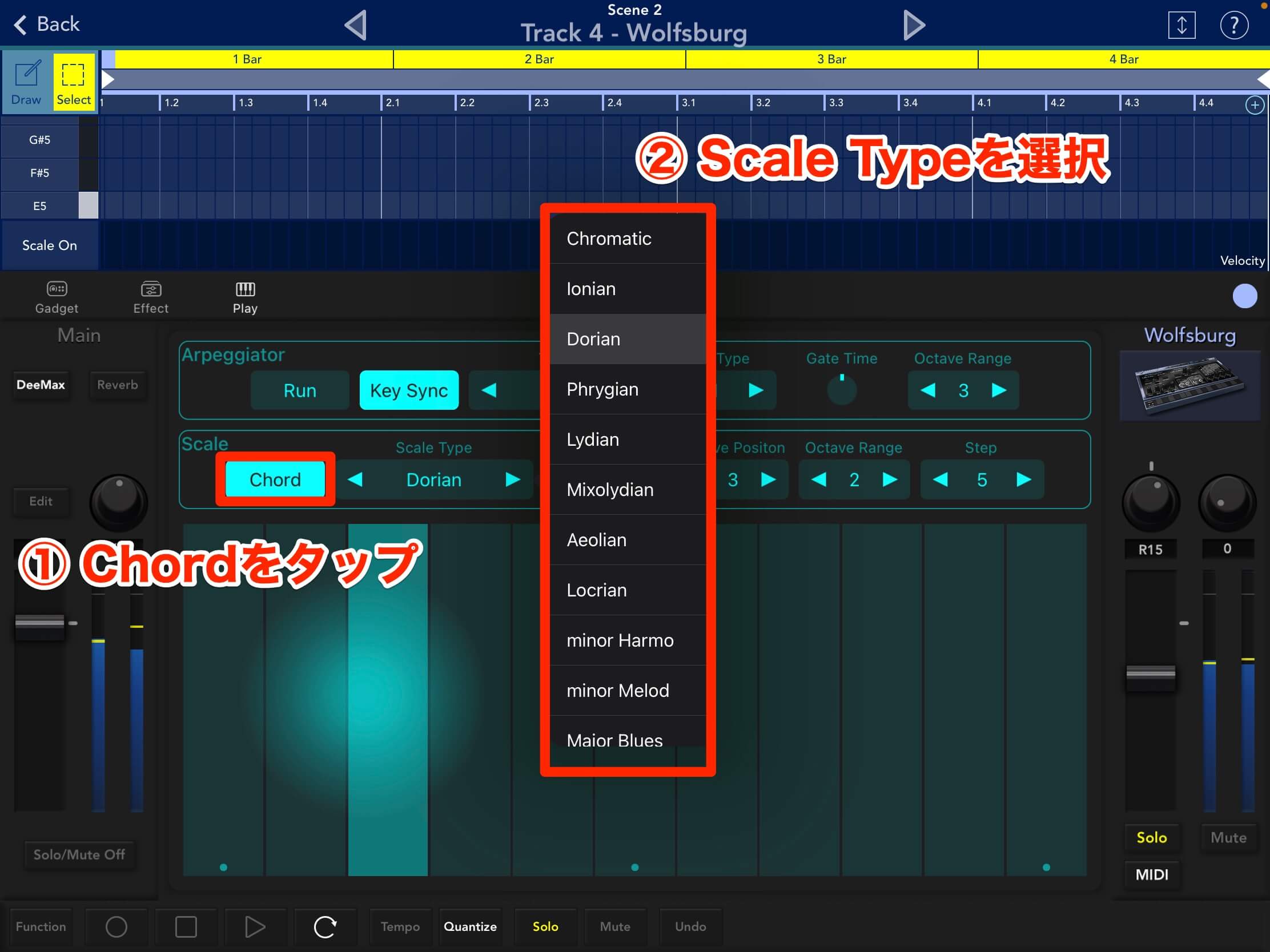
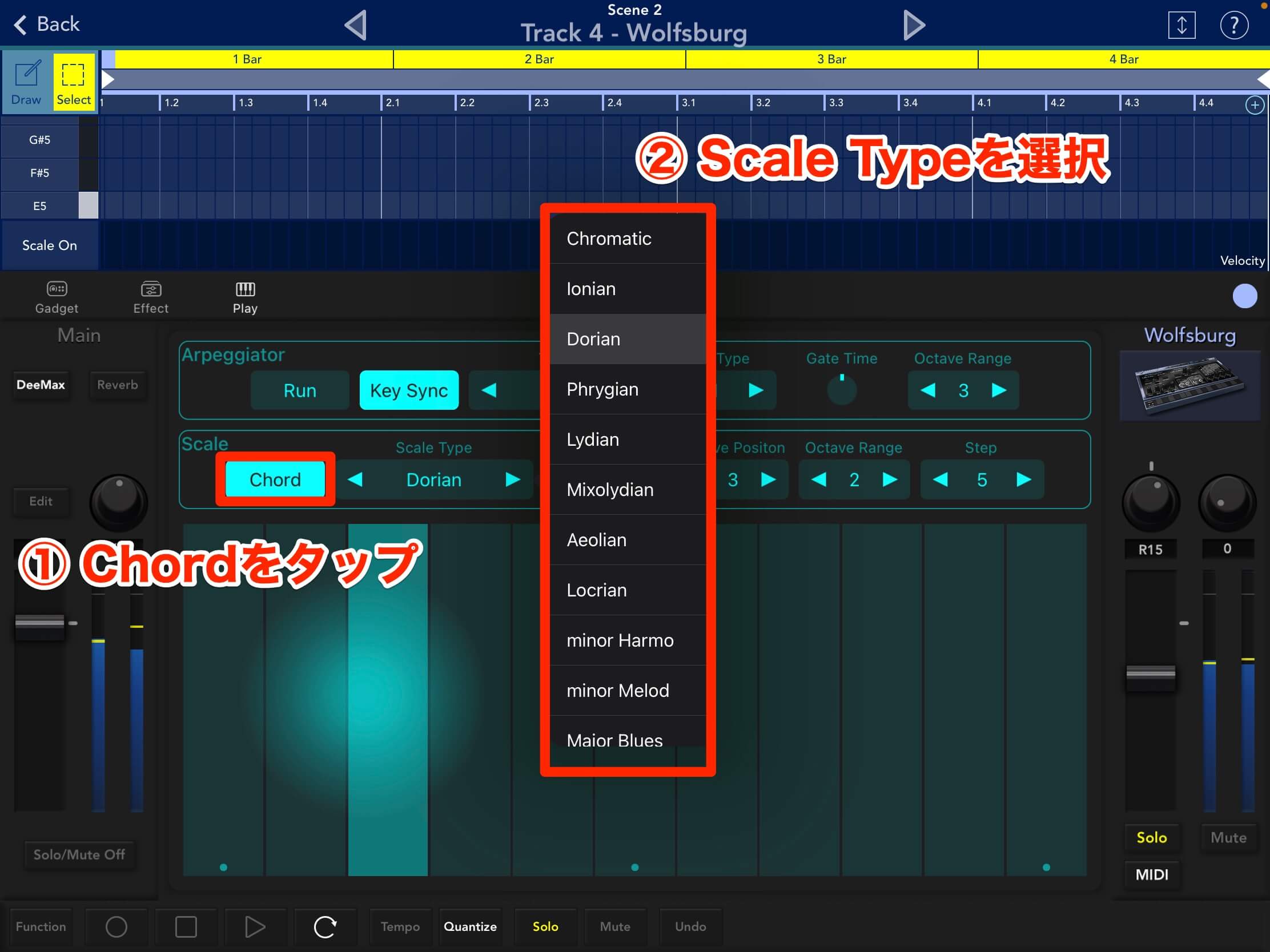
気に入ったコードができたら、そのままリアルタイム録音して活用しちゃいましょう。
新たなアルペジオを作る
Play画面で出来るもう一つの機能は、全く新しいオリジナルのアルペジオ生成。まずはRunをタップしてみましょう。
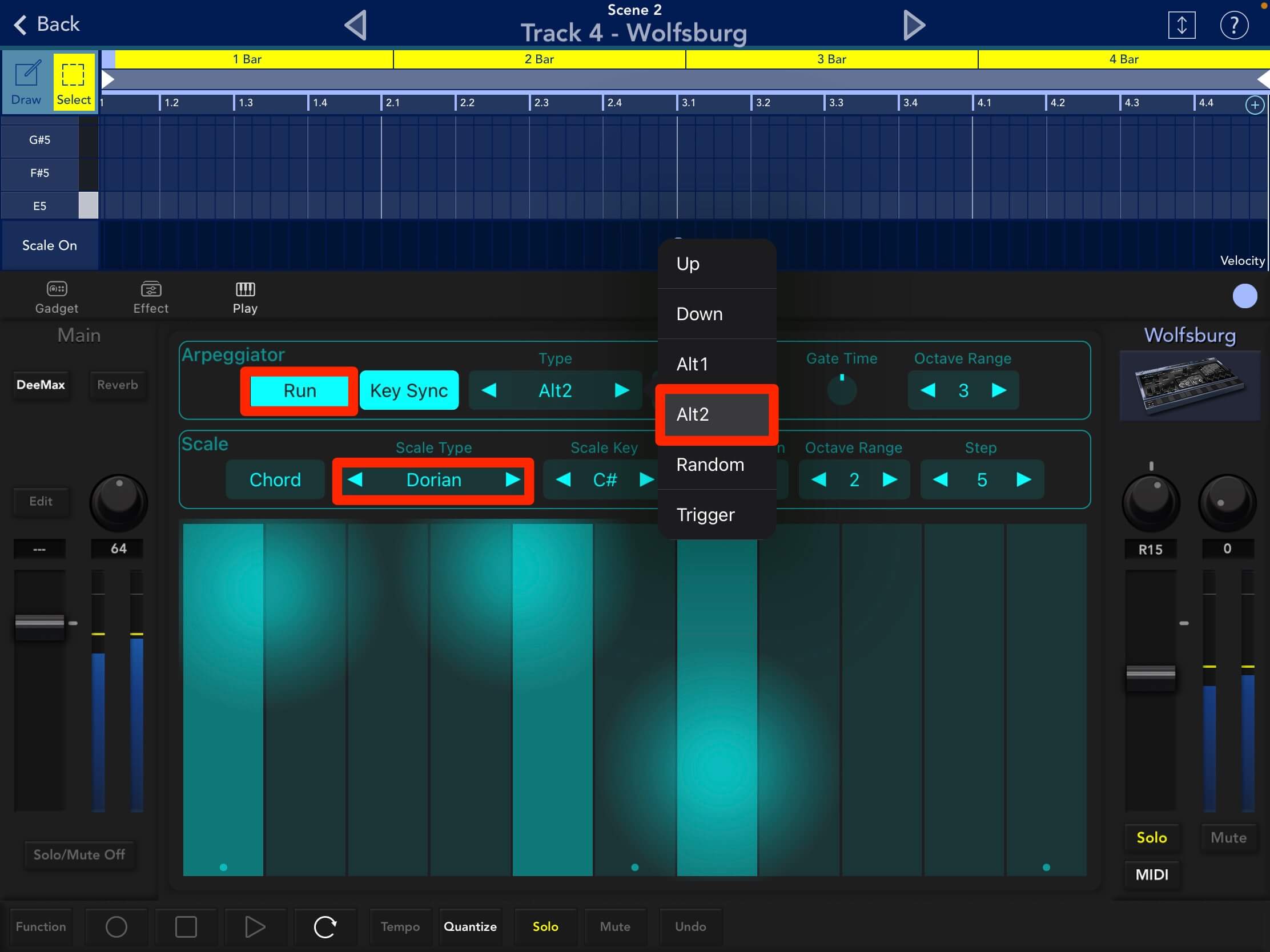
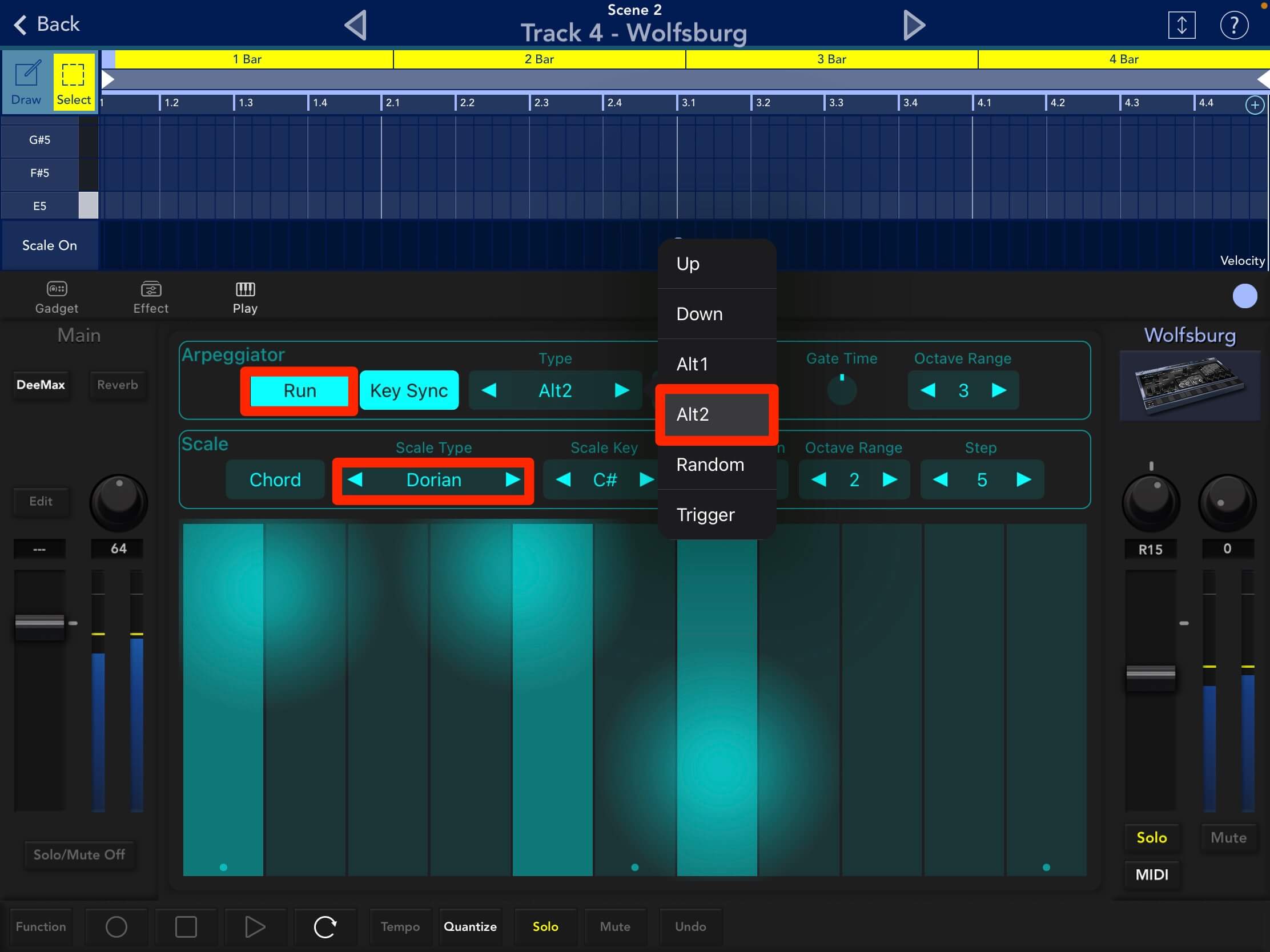
あとはScale TypeやGate Typeなどを選んで鍵盤を同時押しすれば、このようにあなたオリジナルの芳醇なアルペジオができるはずです!
その他、曲作りへの配慮が行き届いた新機能群
オートメーション「Pitch Band」にセンターラインが表示
ピッチベンドのオートメーション画面に、センターラインが設けられました。
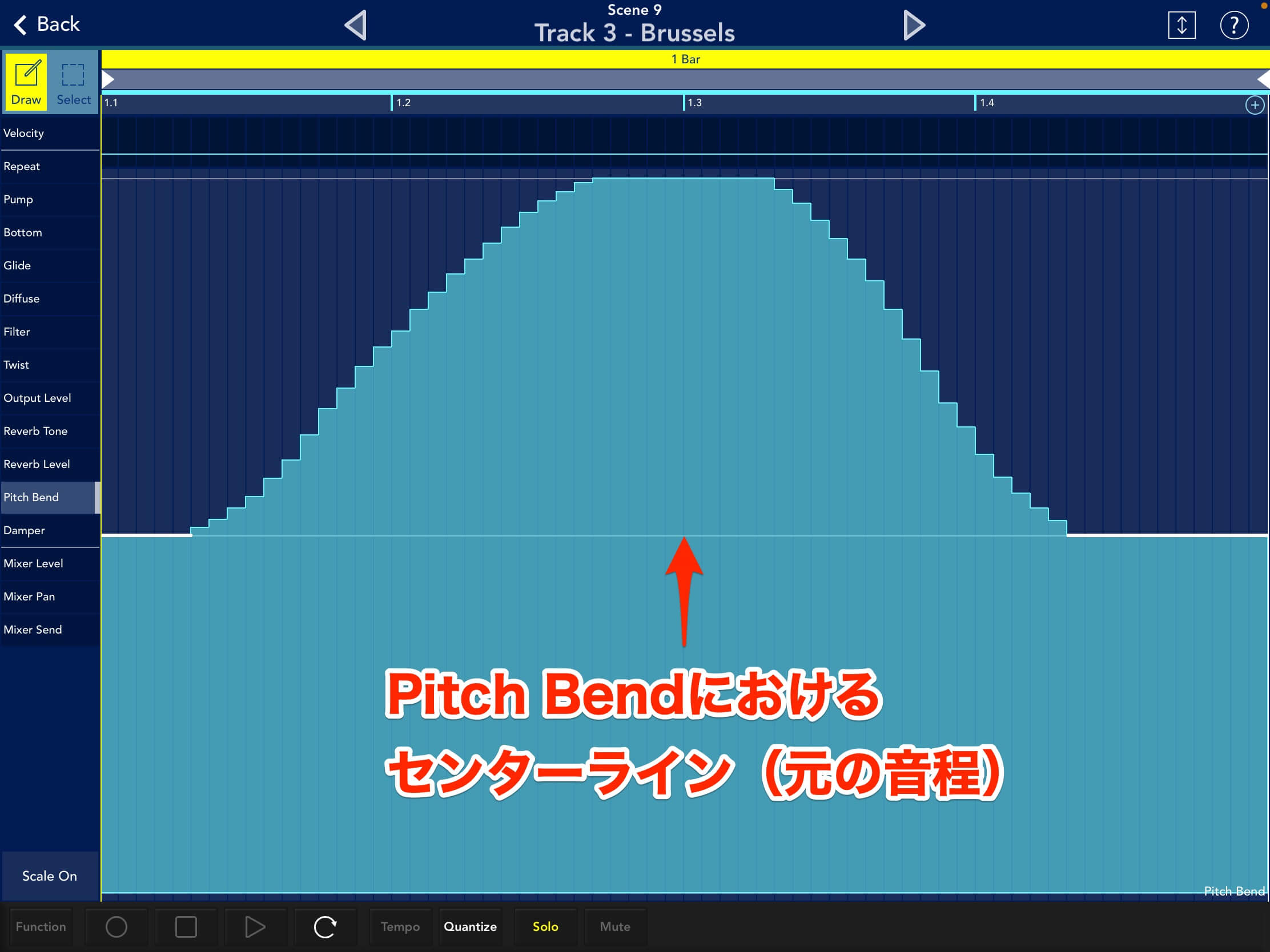
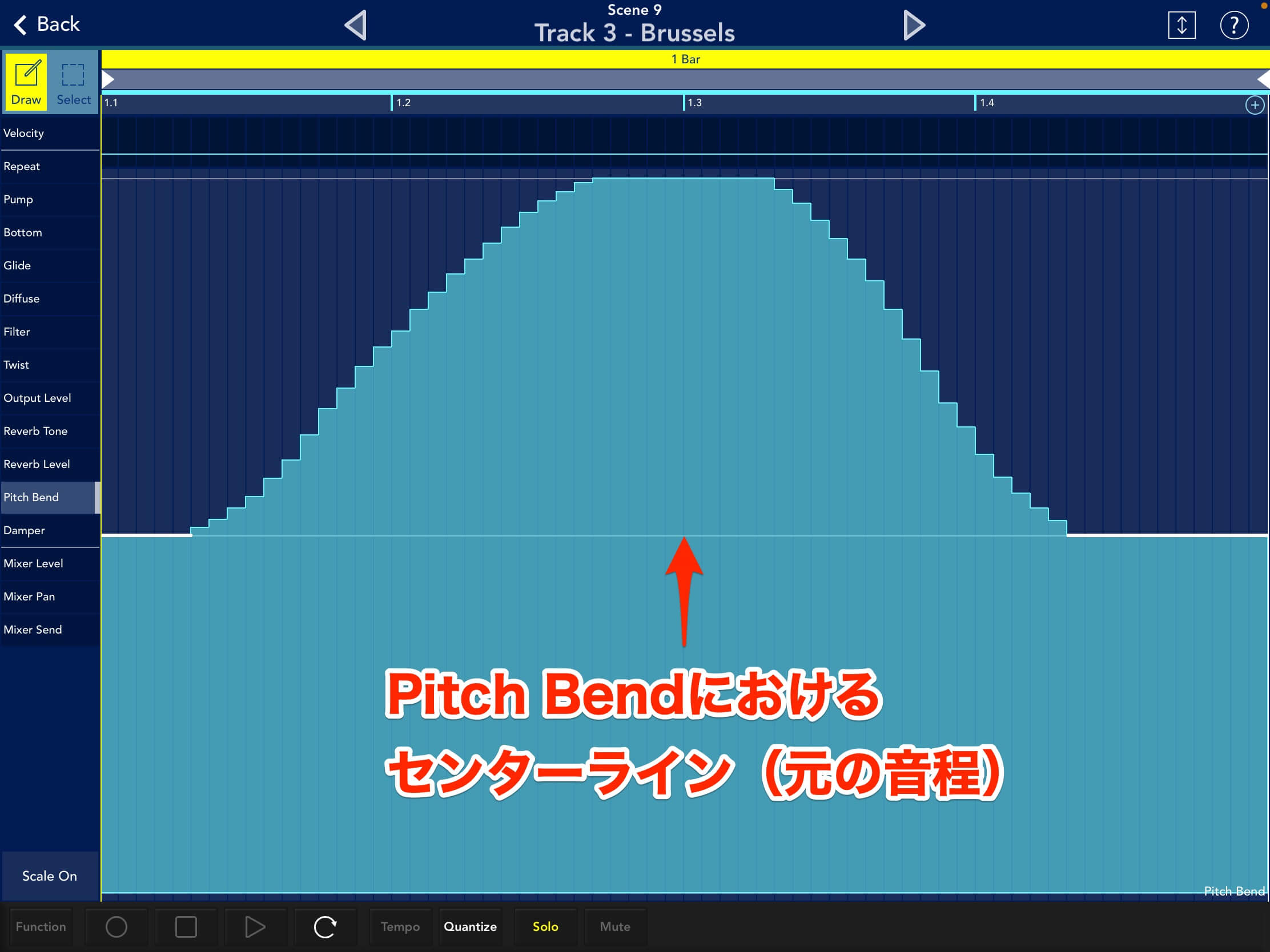
これにより元の音程へ正確に戻すことができますし、どこから音程が上下するかも一目でわかります。
さらに、オートメーションがセンターラインに近づくと吸着しようとしてくれ、実際に元の音程に戻るとホワイトで表示されます。これは便利。
非常に地味ではありますが、SNS上では改善を訴えるユーザーが常に存在していました。
KORG Gadget 3では、そんなユーザーの声が汲み上げられていると感じます。
より自由になったコピー&ペースト。曲またぎでも貼り付け可能!
これまでは、ピアノロールで入力したノートのコピー&ペーストは、あくまで同じクリップ上だけで可能でした。
クリップを抜けるとクリップボードから消えてしまうため、せっかくコピーしたノートを他のクリップで使うことができませんでした。
KORG Gadget 3では、一旦コピーしたノートはクリップを抜けた後でも保持されるようになり、別のクリップにペーストが出来るだけでなく、別プロジェクト上での貼り付けも可能となりました。
やり方は、まずノートを選択してコピーします。
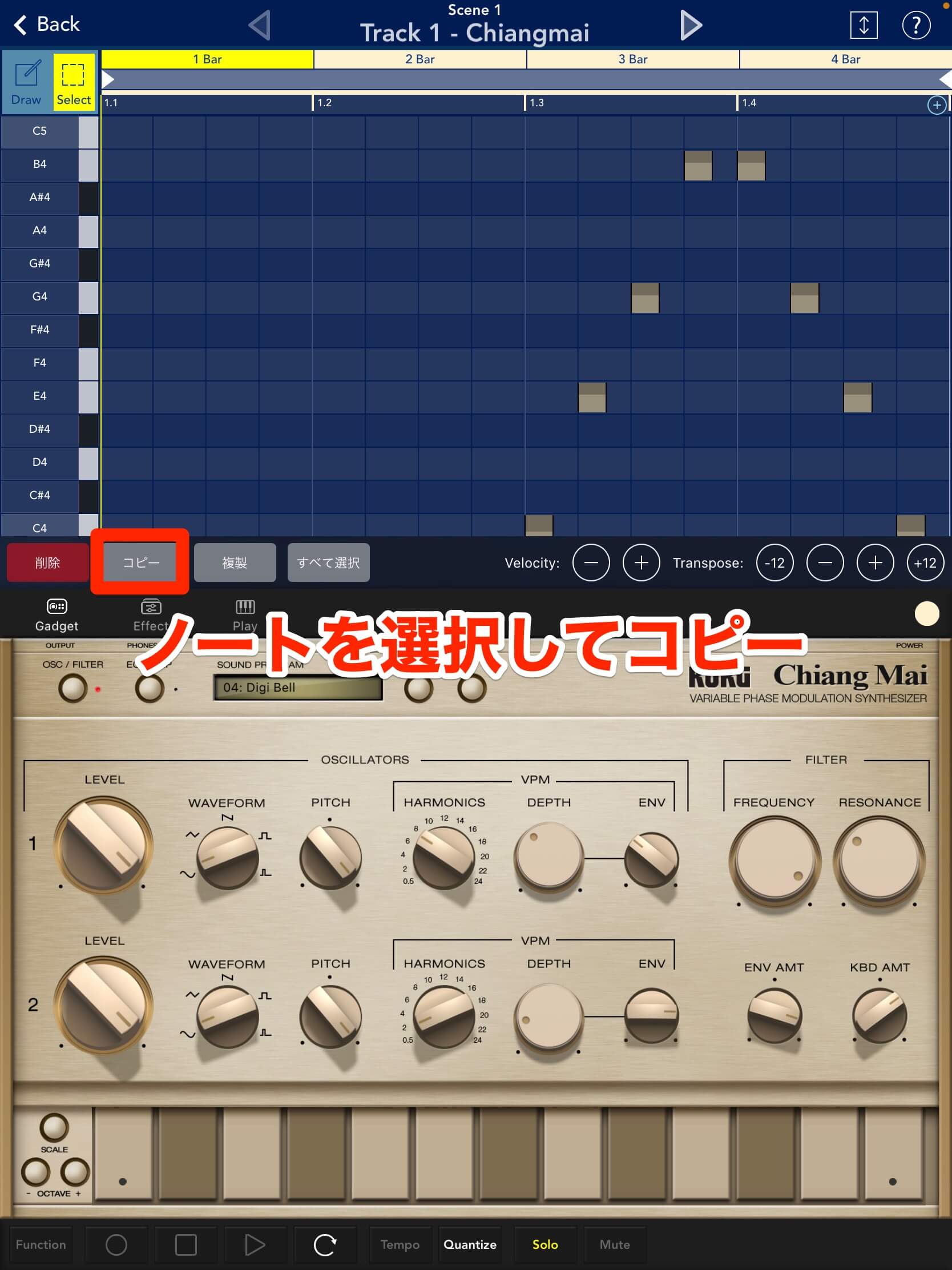
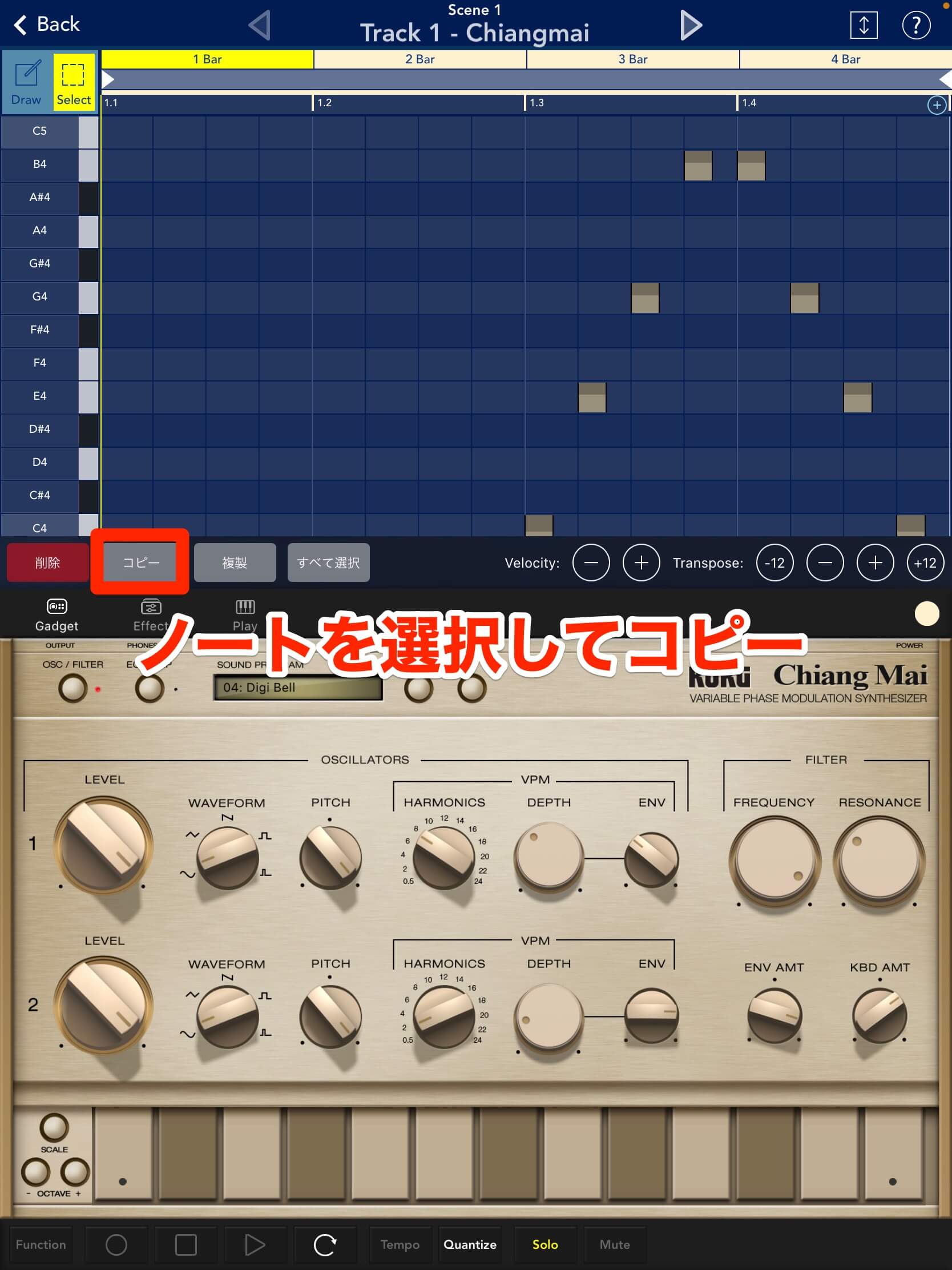
ペーストしたいところで長押しタップすると…
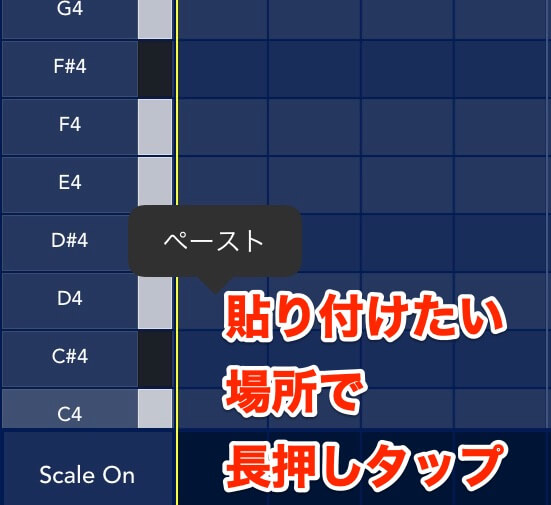
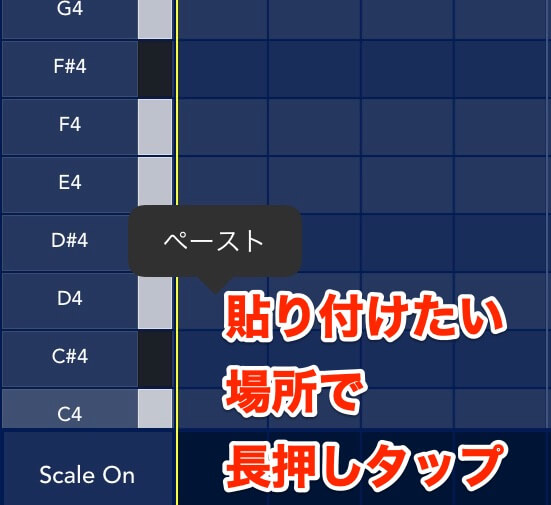
このようにペーストが完了します。
今やった例では、Track 1のノートをTrack 2に貼り付けましたが、先ほど述べた通り別のプロジェクトでも可能。
過去プロジェクトのフレーズを、新曲でも使いたい時にも便利ですね。


トラックカラー変更機能
KORG Gadget 3では、トラックを好きな色に変えることができます。
ガジェットパネル右側に新設された、このカラーボタンをタップしてみてください。
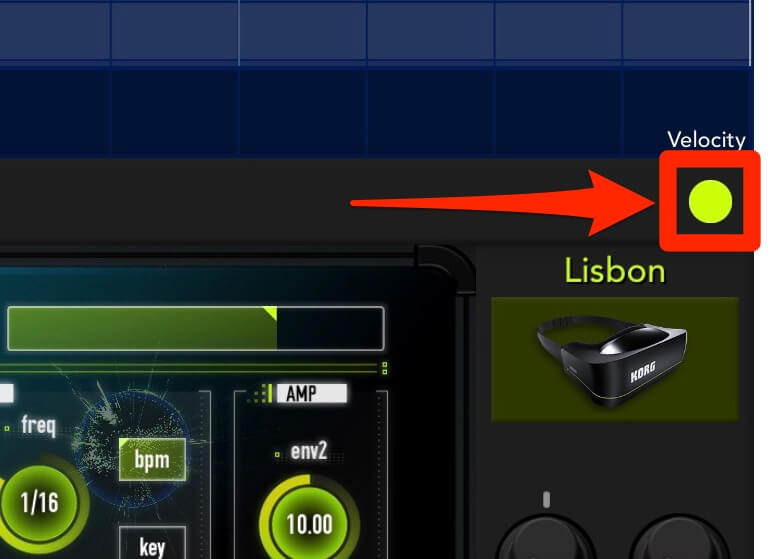
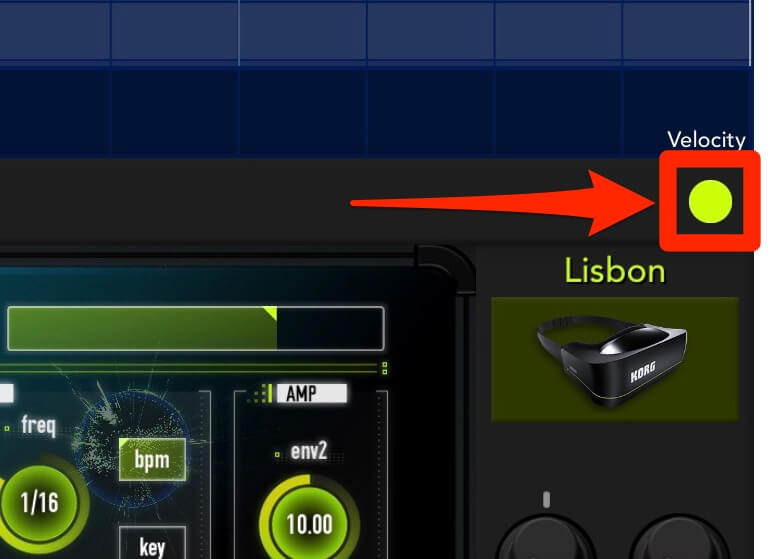
そのトラックのカラーをエディットすることができます。他のガジェットカラーを当てることもできますし、RGBの数値指定でも自由に設定可能。
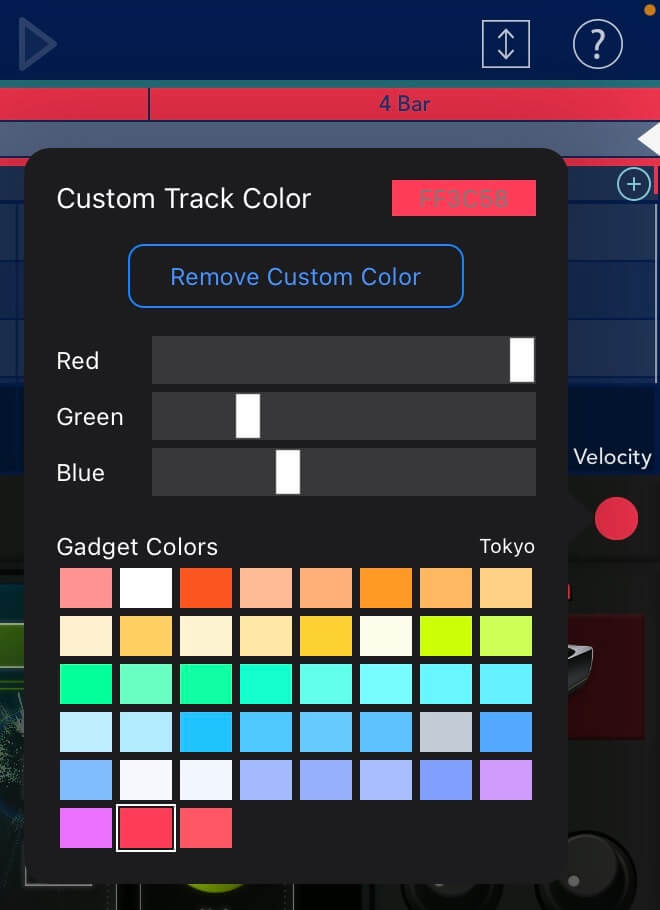
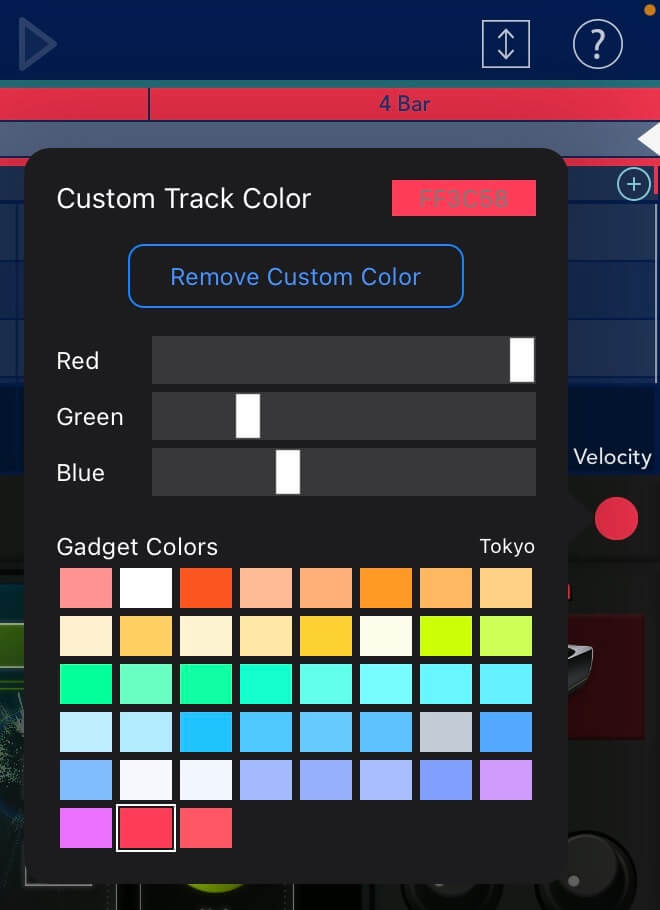
これは単なるおまけモードではなく、同じパートや目的別に、同じカラーにまとめるなどの使い道が想定されますね。
クリップのコピー先を複数指定
あるクリップを複数トラックへ複写するには、一つ一つコピー→ペースト、コピー→ペースト…と、繰り返さねばなりませんでした。
KORG Gadget 3ではコピー先を複数指定できるようになりました。一見地味な機能ですが、実際に使ってみるとトラックメイクの効率が劇的に向上するのを実感できます。
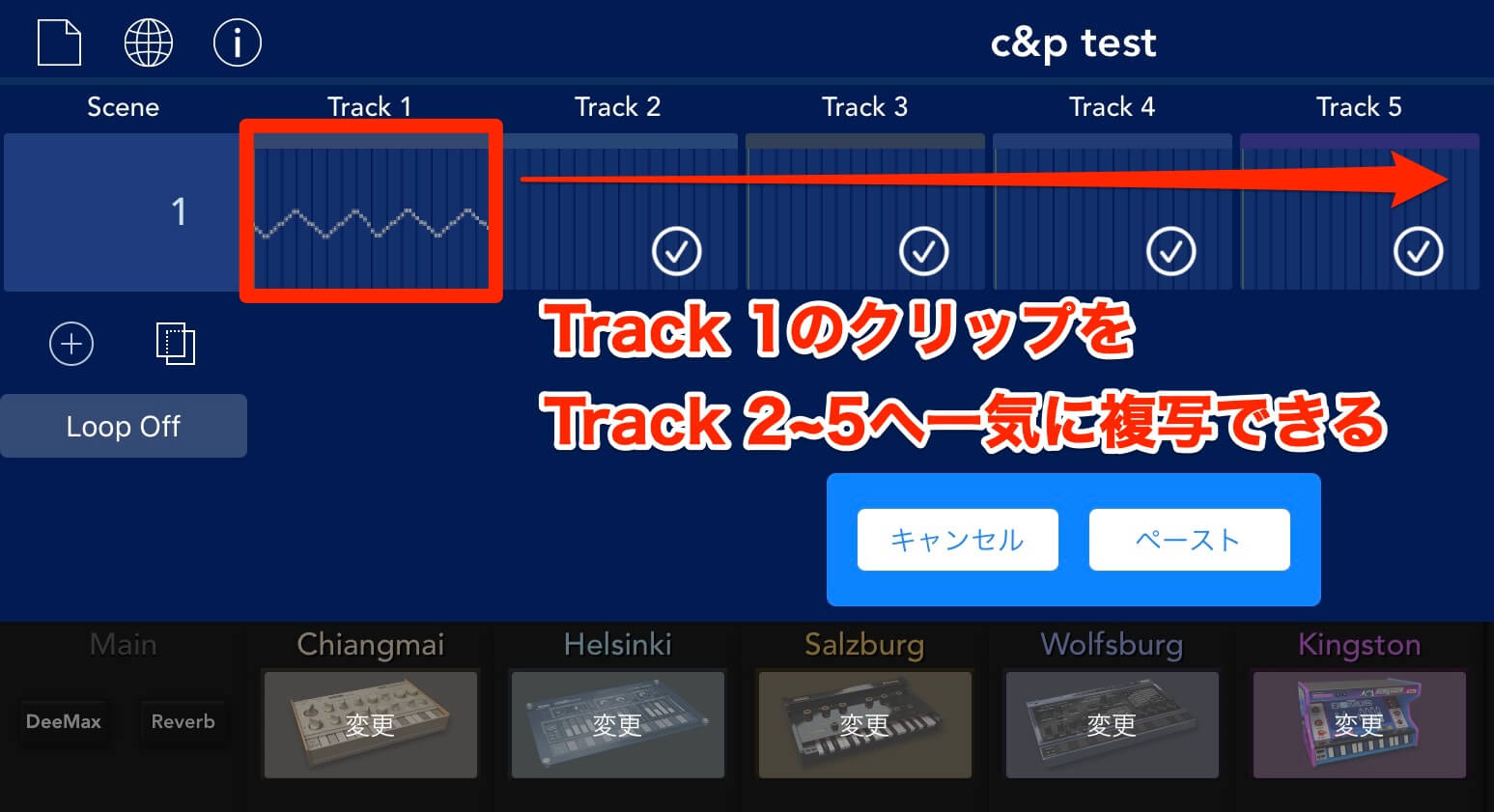
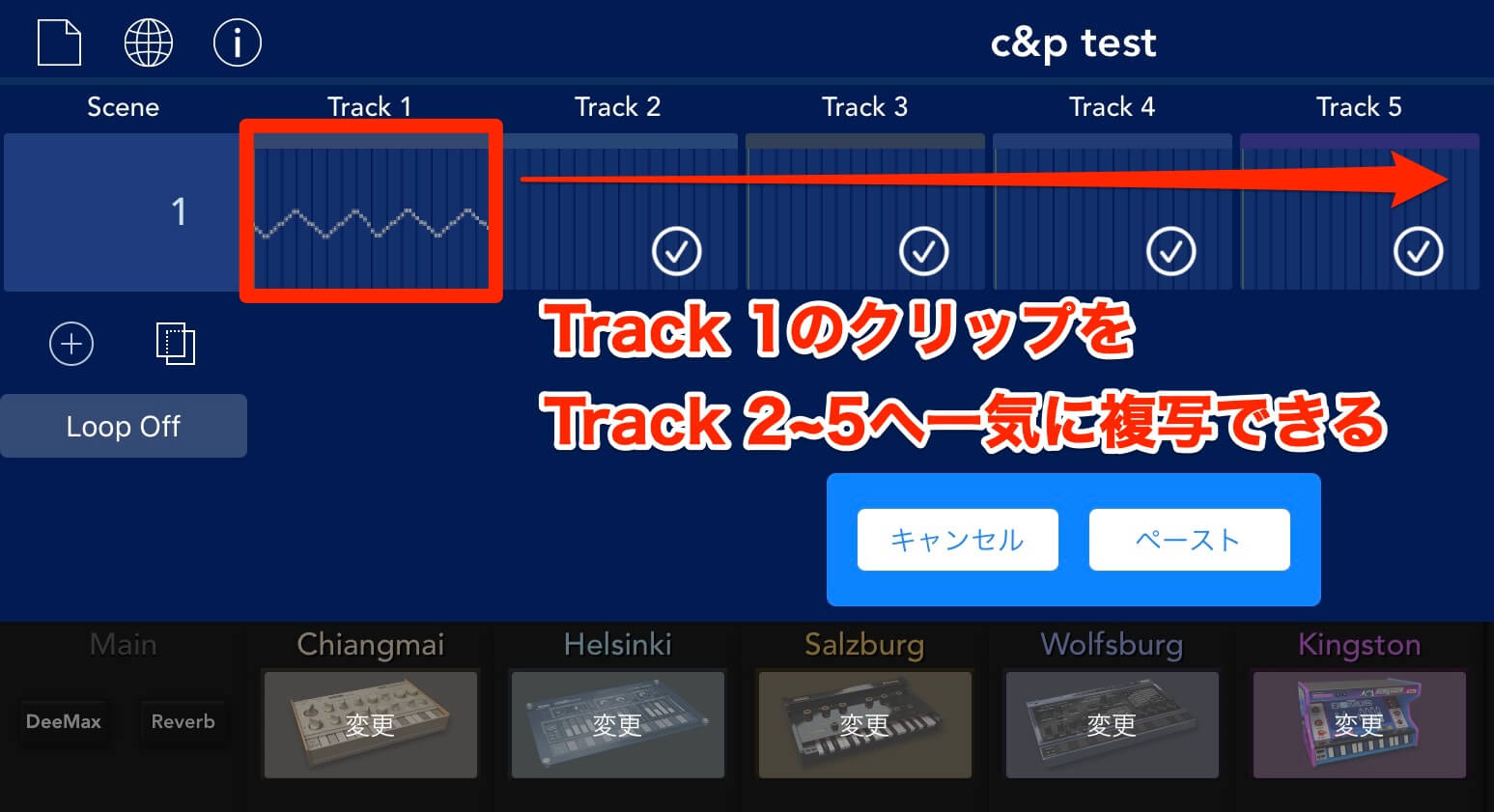
KORG Gadgetが10年間に渡り、コツコツ積み重ねてきた工夫の一つ。痒い所に手が届く工夫だと感じるでしょう。
メトロノームの音量調節と、iOSと同期する外観モード
プロジェクト全体の音圧が上がってくると、リアルタイム録音時に役立つメトロノームが埋もれてしまいがちです。
そんな時は、メイン画面右上の歯車アイコンで設定を呼び出し、音量調整が行えるようになりました。
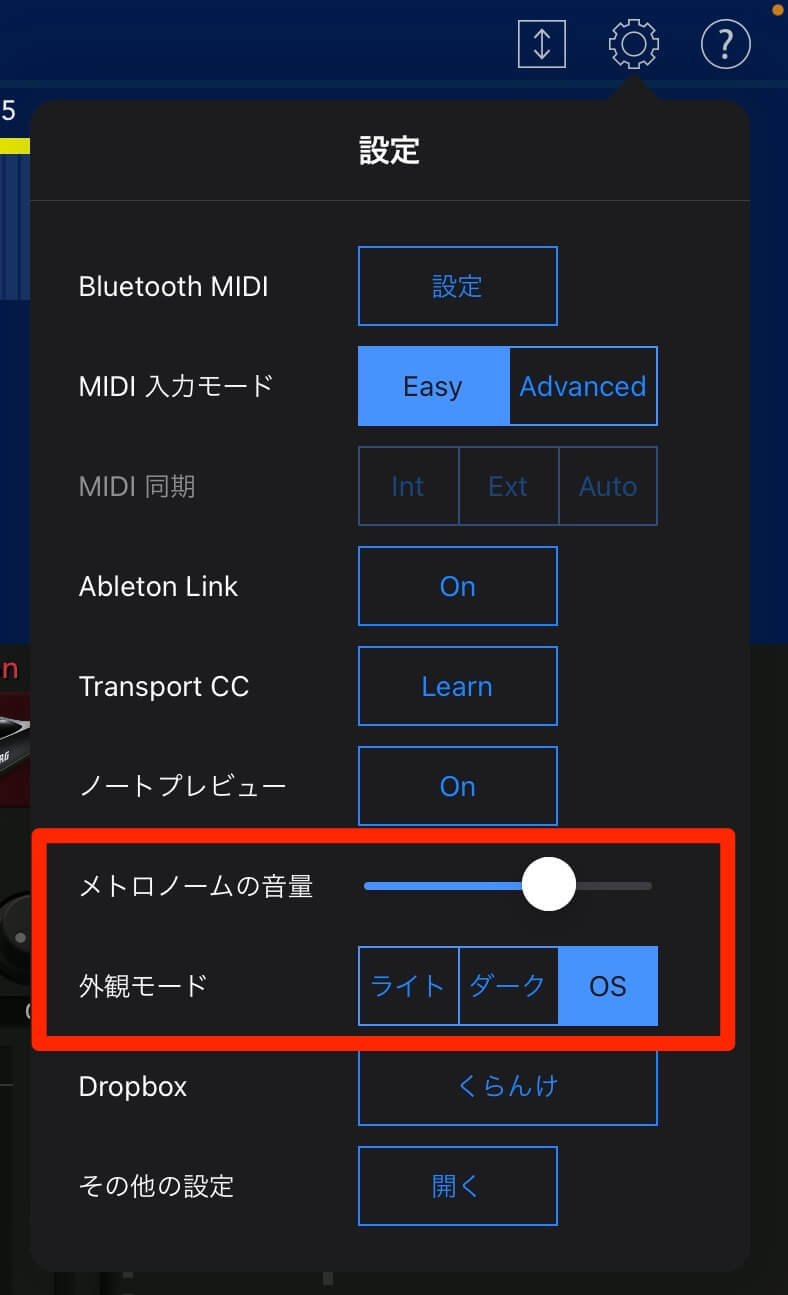
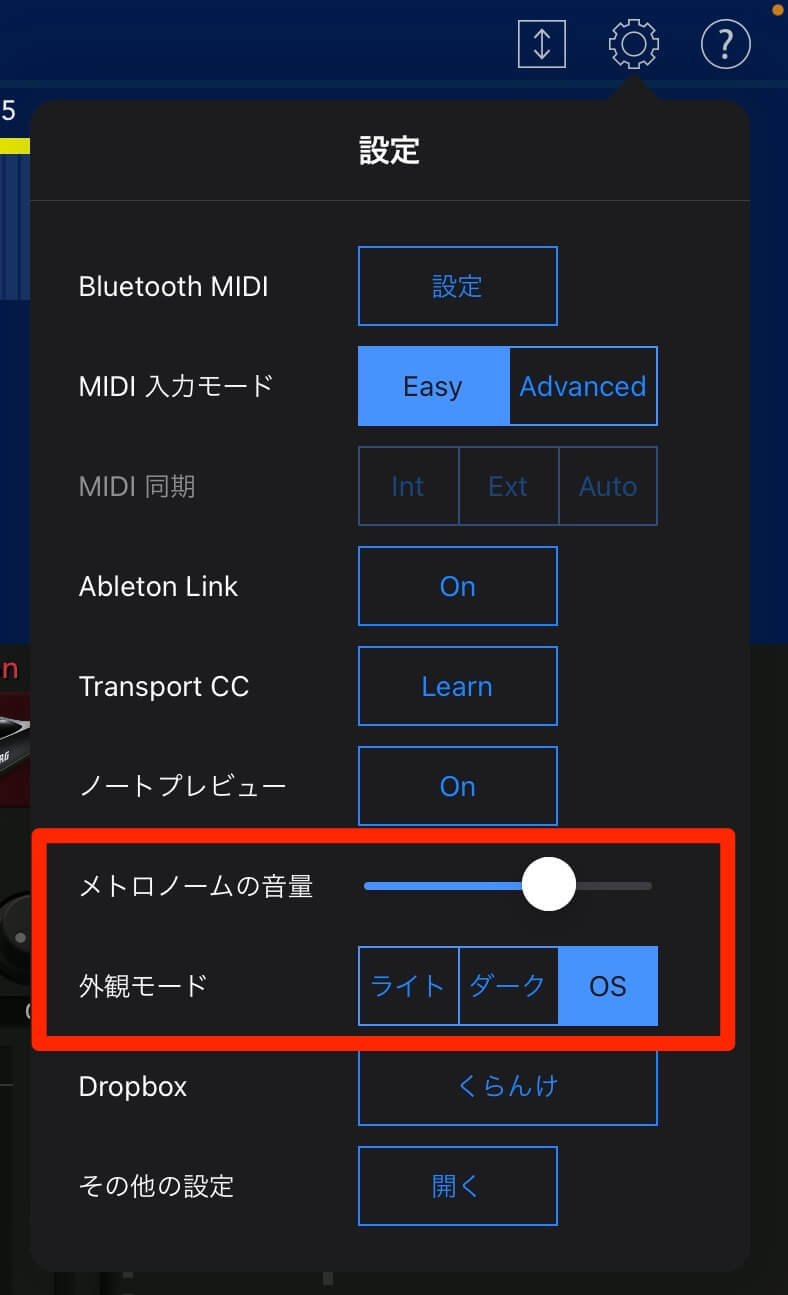
また、iOSの内蔵時計と同期して「ライト」「ダーク」が自動的に切り替わる外観モードも搭載。夜になるとダークになるので、目に優しい上雰囲気抜群です。もちろん、ライトかダークの好きな方で固定可能。
こちらも地味めな機能ですが、実用的かつ、実にイカしたブラッシュアップです。
最強モバイルDAWの地位が盤石となった"KG3"。あえて今後に期待すること。
10年もの長きに渡りブラッシュアップを重ね、ついにバージョン3にまで進化したKORG Gadget。
もはやモバイルDAWとして洗練され尽くした感もありますが、いまだ未解決の課題もあります。
ここからはコルガジェの1ユーザーとして、あえて課題を提言したいと思います。
課題1 シーンまたぎのシンコペーション
これまで諸課題を解決してきたKORG Gadgetにおいて、困難な課題として横たわるシーンまたぎのシンコペーション。
コルガジェはシーンが次へと切り替わるので、構造的に解決困難であることは理解しますが、とりわけファンクをやるには実に不便。
いつか必ずや、コルグさんの知恵と工夫で克服してくれるものと信じています。
課題2 ピュアなFM音源専用ガジェット
こちらは課題というより期待なのですが…待望のギター専用ガジェットの次に期待されるのは、本格的なFM音源ガジェット。
KORG Gadget全46ガジェットのうち、FMに対応するのはChiangmaiと、ゲーミングガジェットであるEbinaとOtoriiだけです。
このあたりで、FMシンセの決定版といえるガジェットを出しても良いと思うのは筆者だけでしょうか。KORGは古くからFMへの造詣が深く、このところvolcafmやopsixといった、実機シンセの新製品もリリースしています。過去にはKORG Gadget for Nintendo Switchを手がけるDETUNE社より、4オペFM音源iOSアプリiYM2151がリリースされたこともあります。
これらのサウンドエンジンを移植し、コルガジェにローカライズすることは、KORGの技術力をもってすれば何のことはないと想像しますが。。いかがでしょうか。
最後までお付き合いいただき、ありがとうございます。
それではまた。Have a nice trip. ciao!



